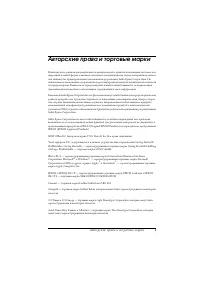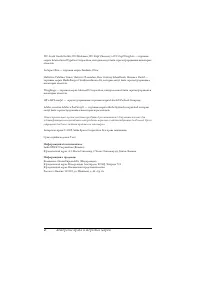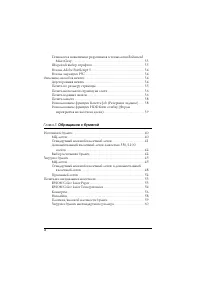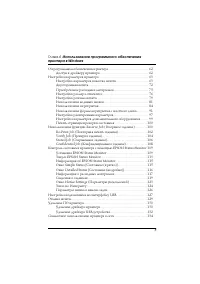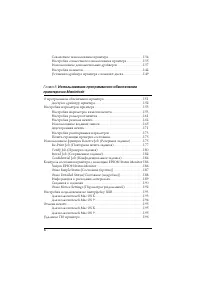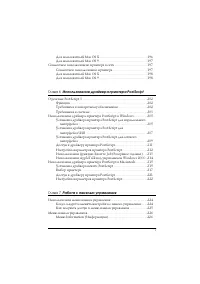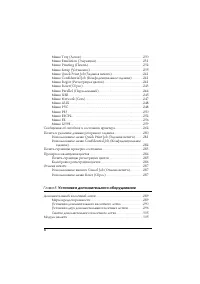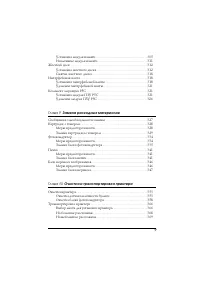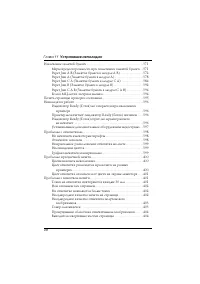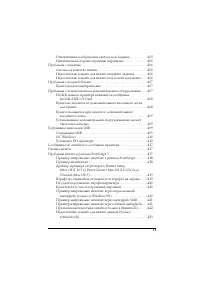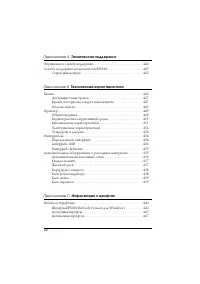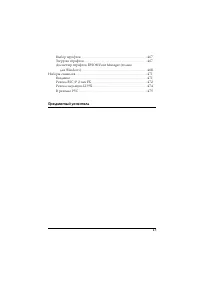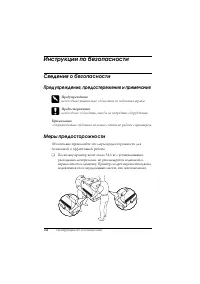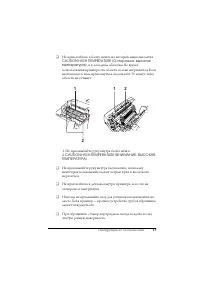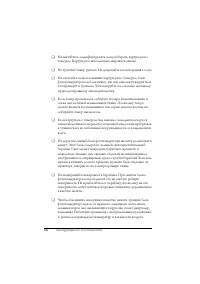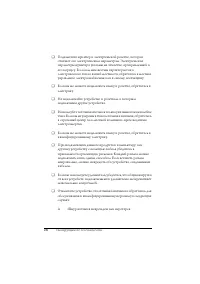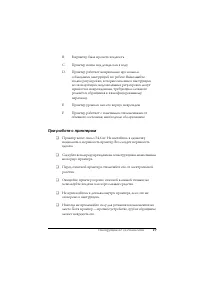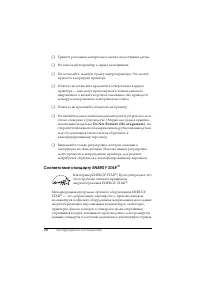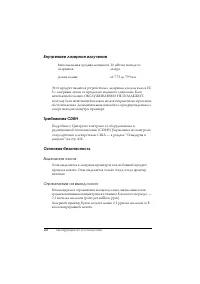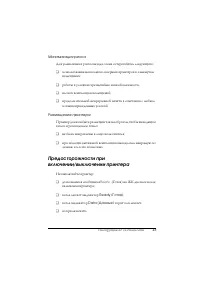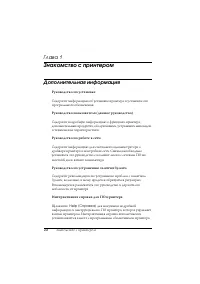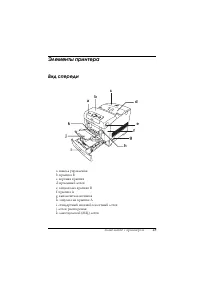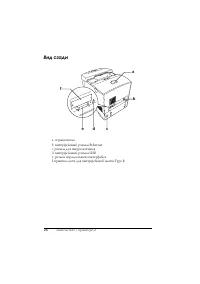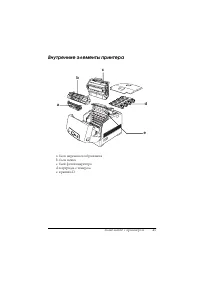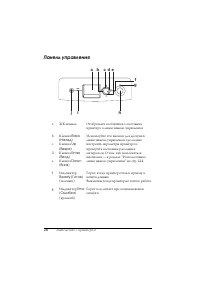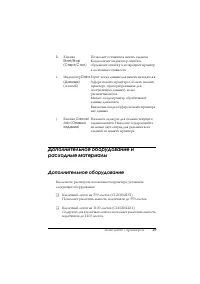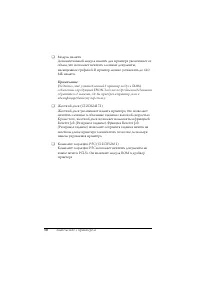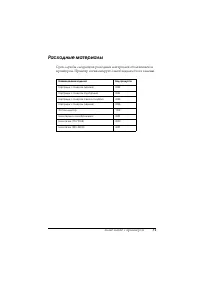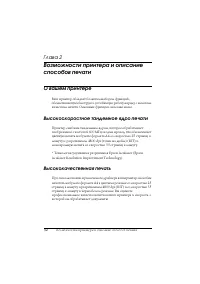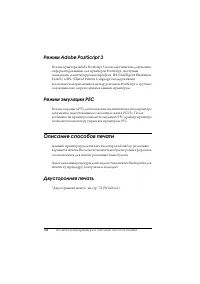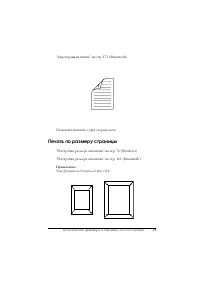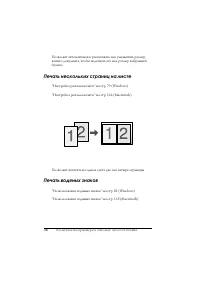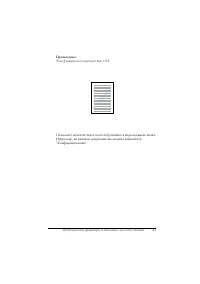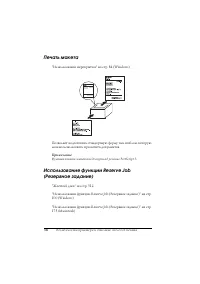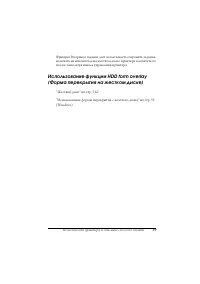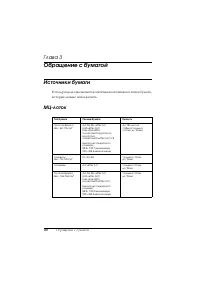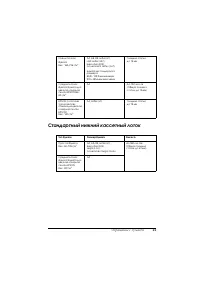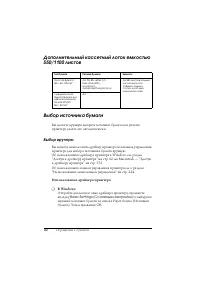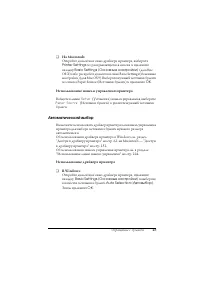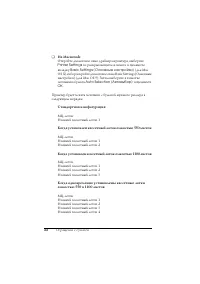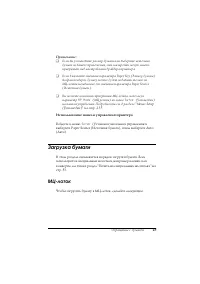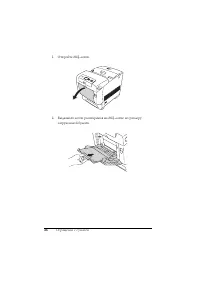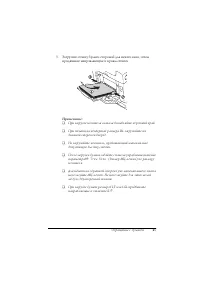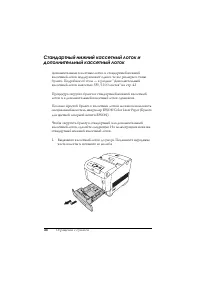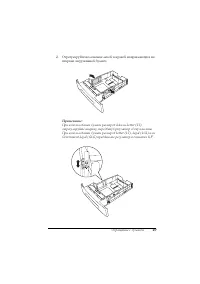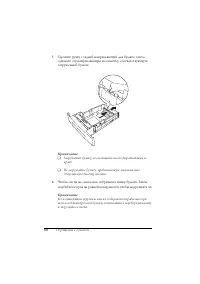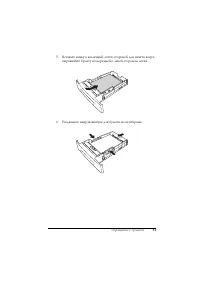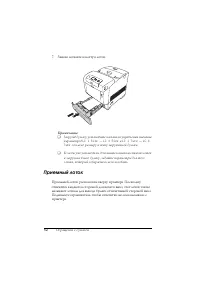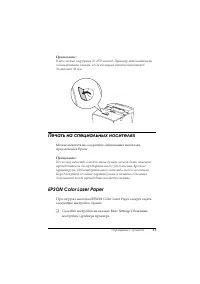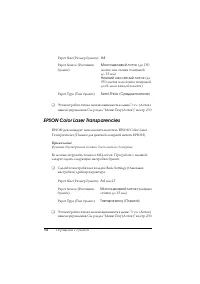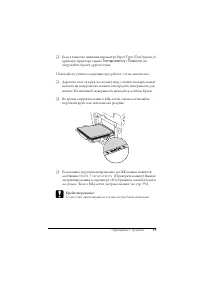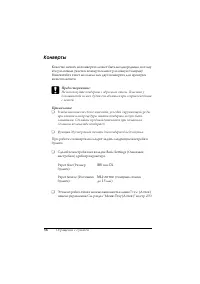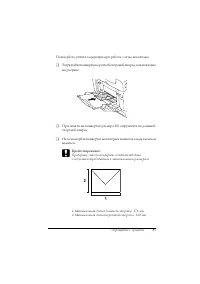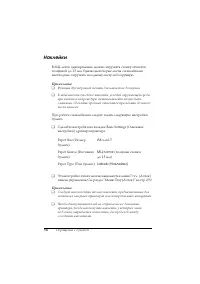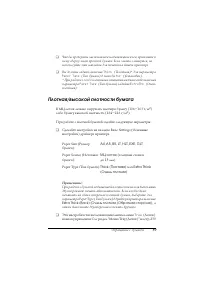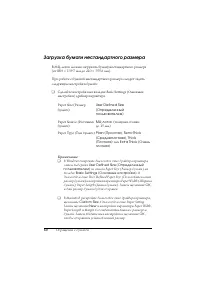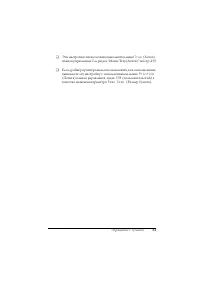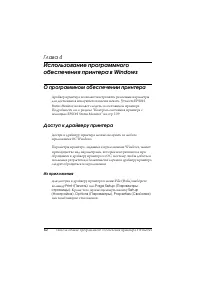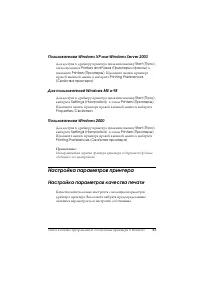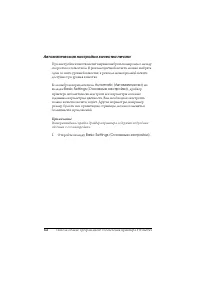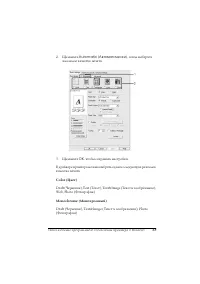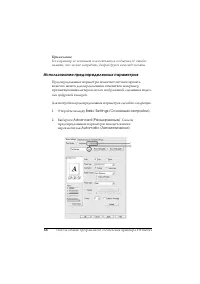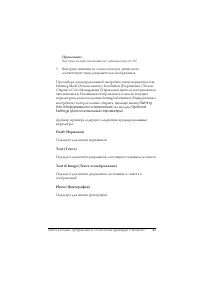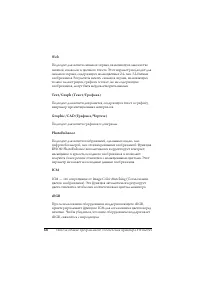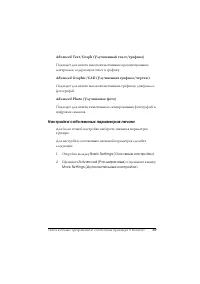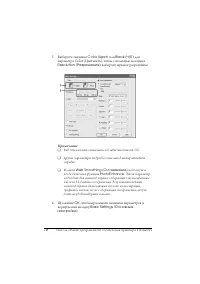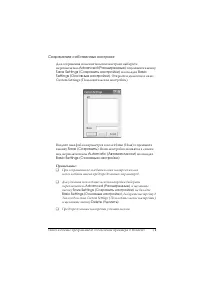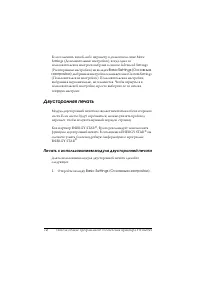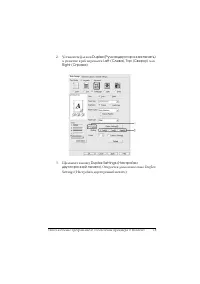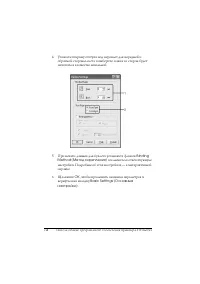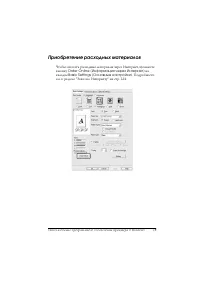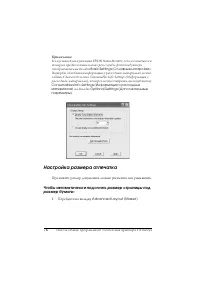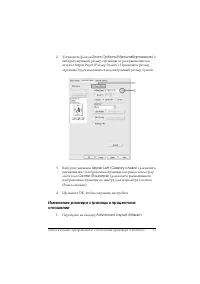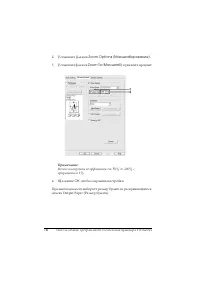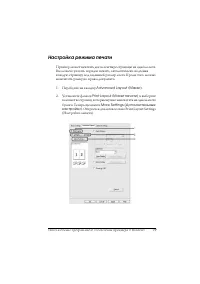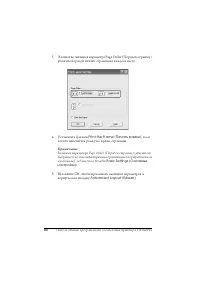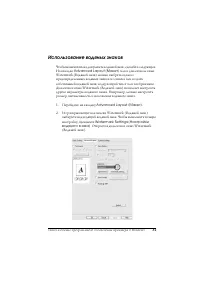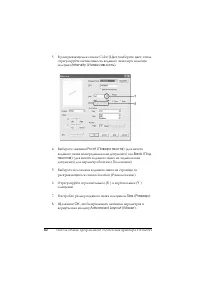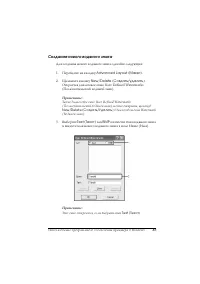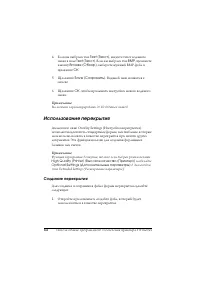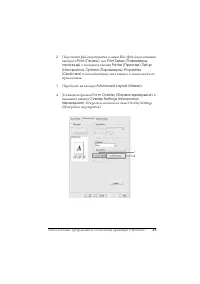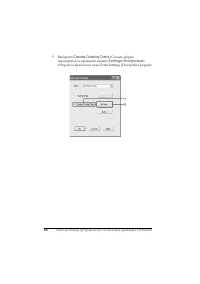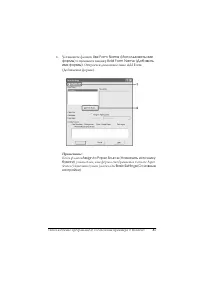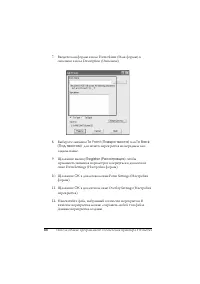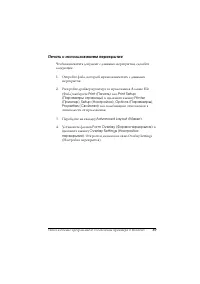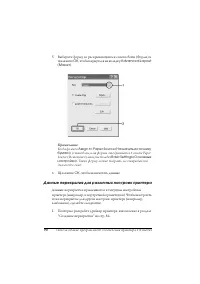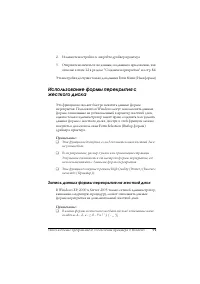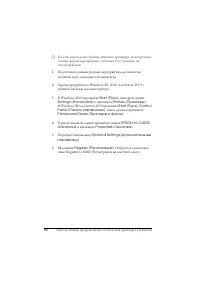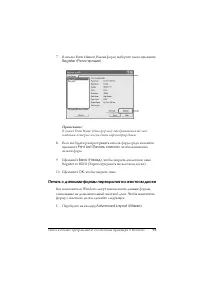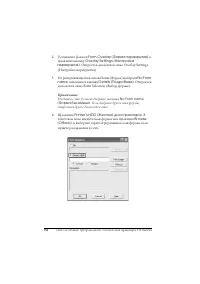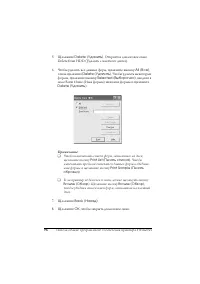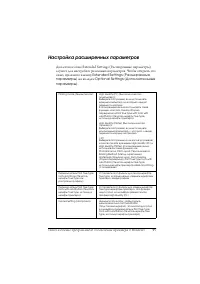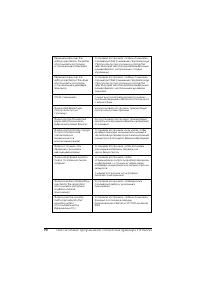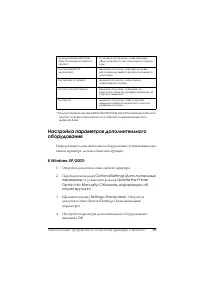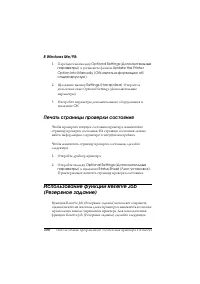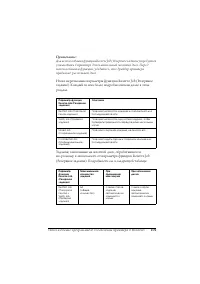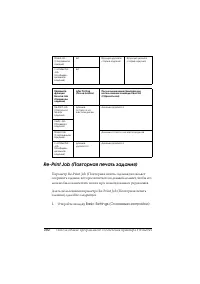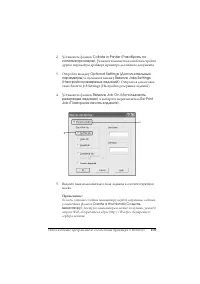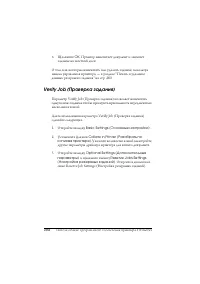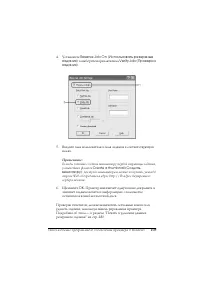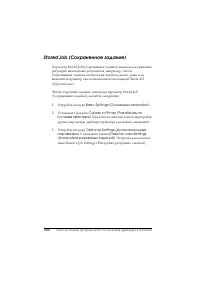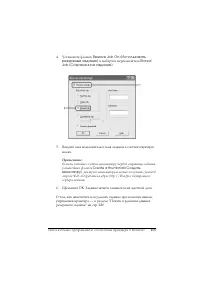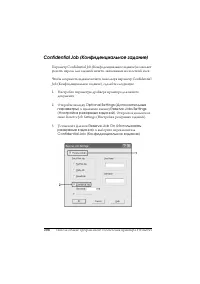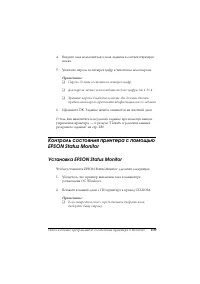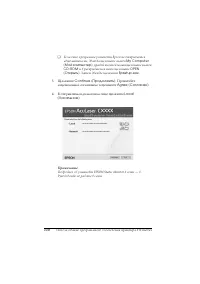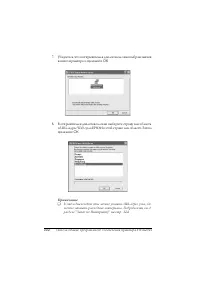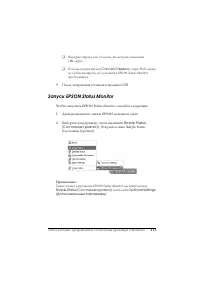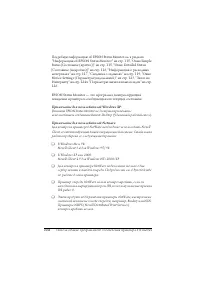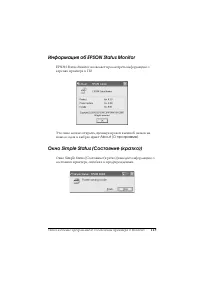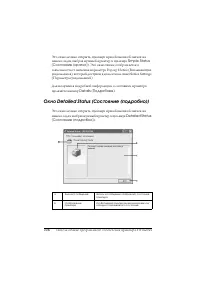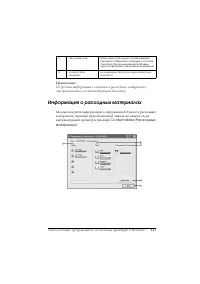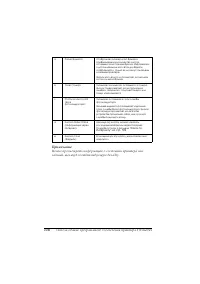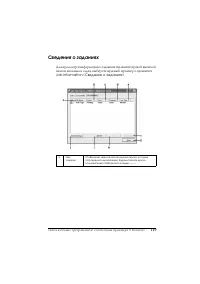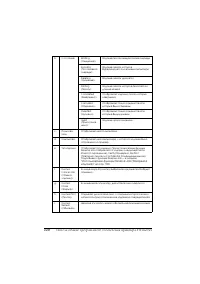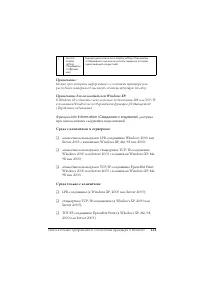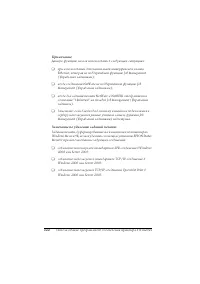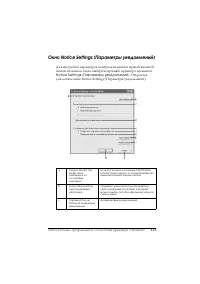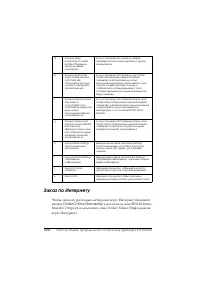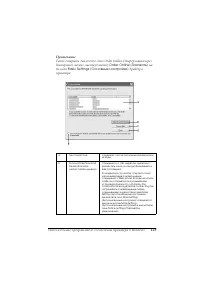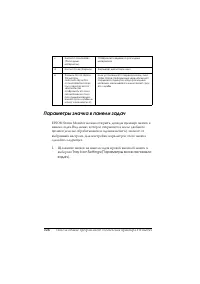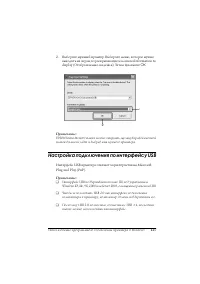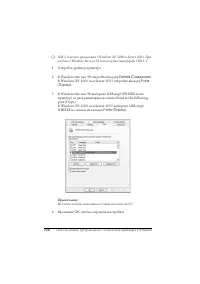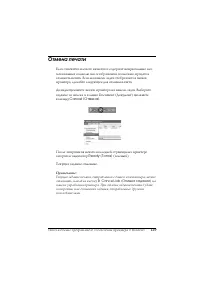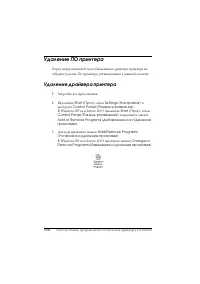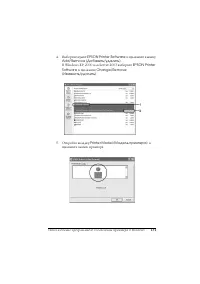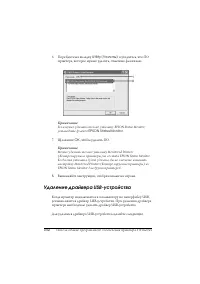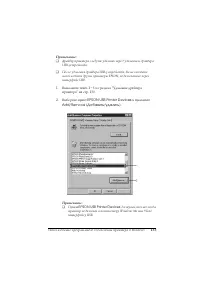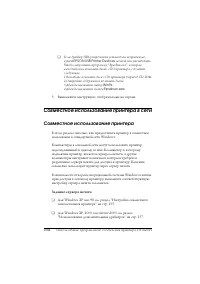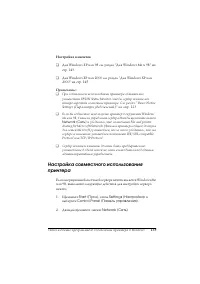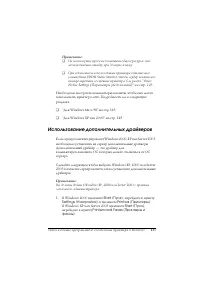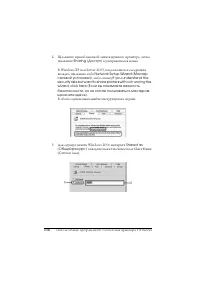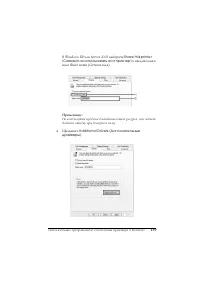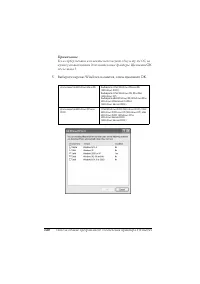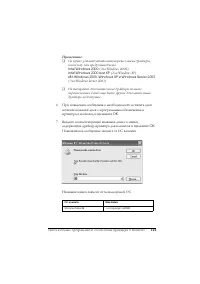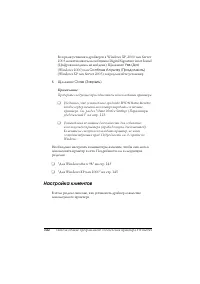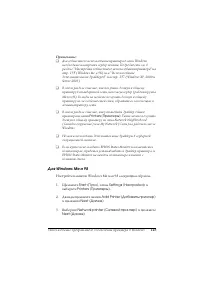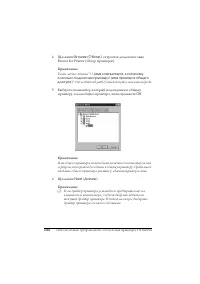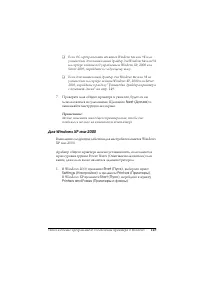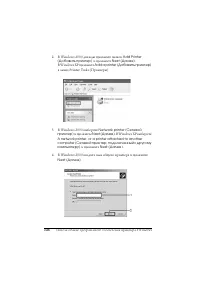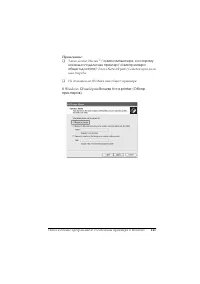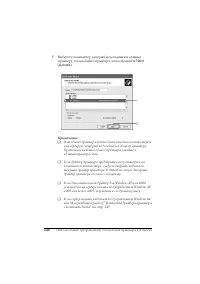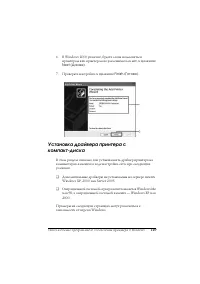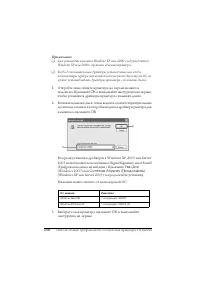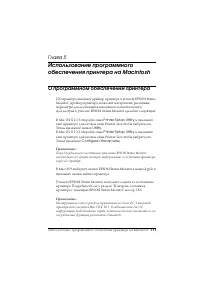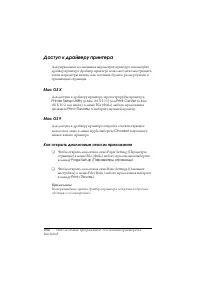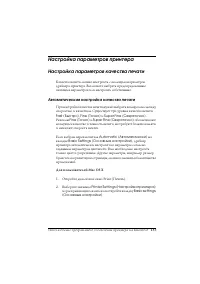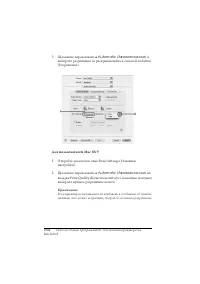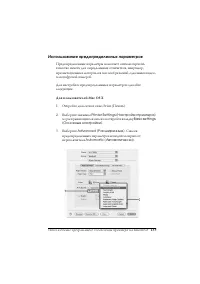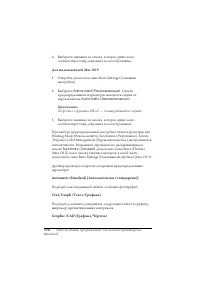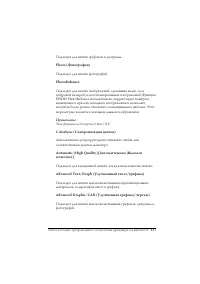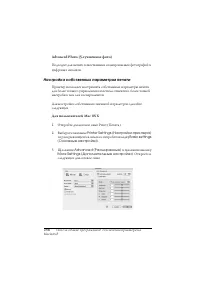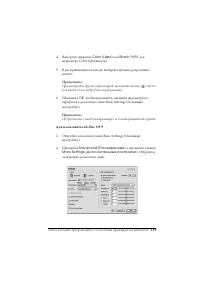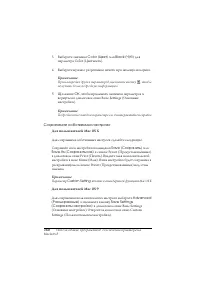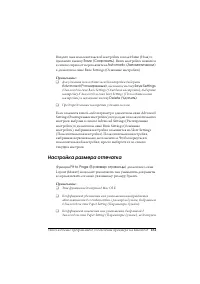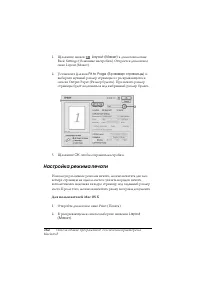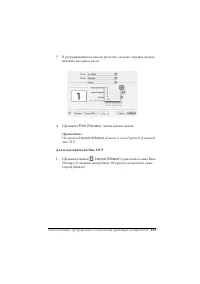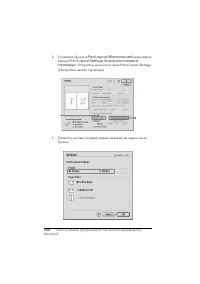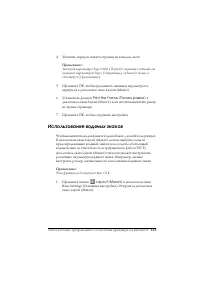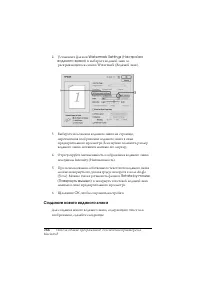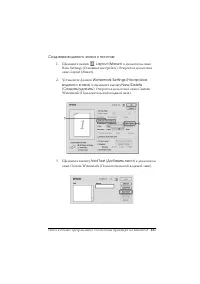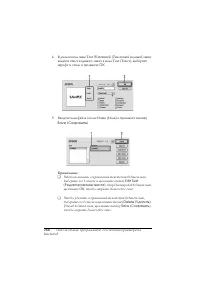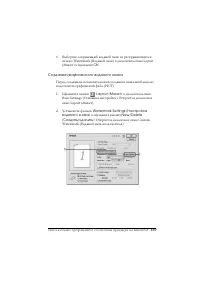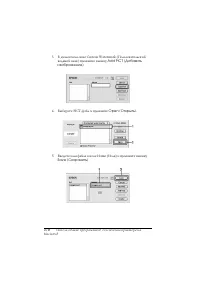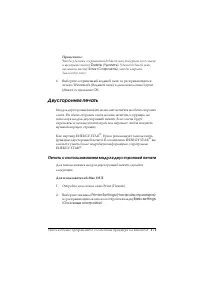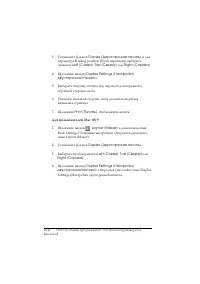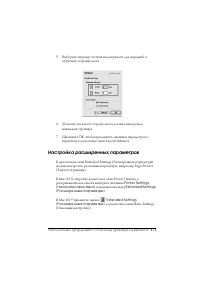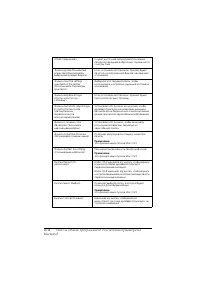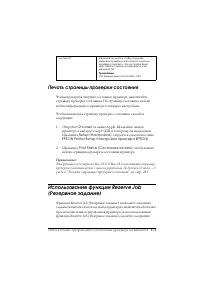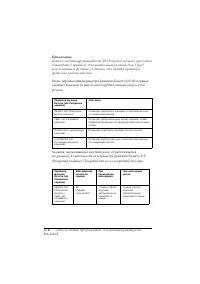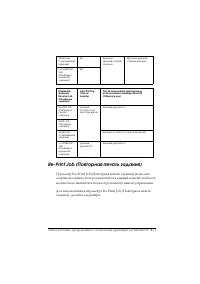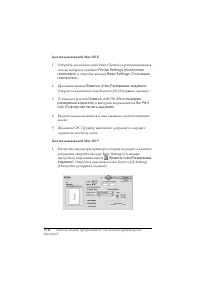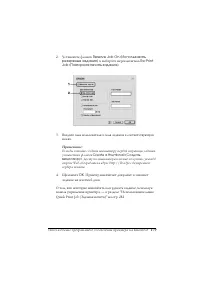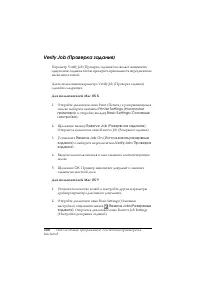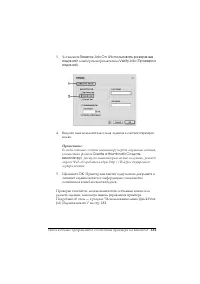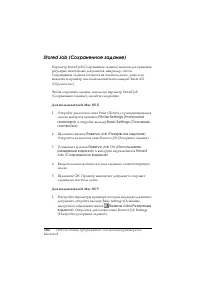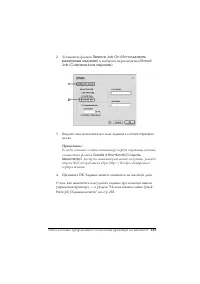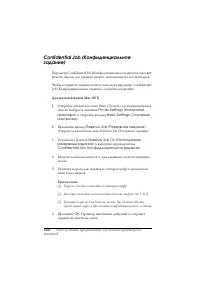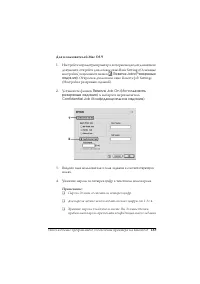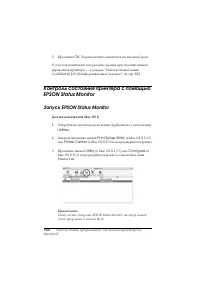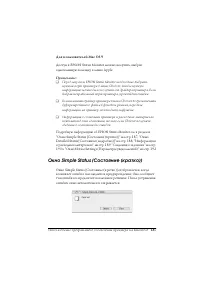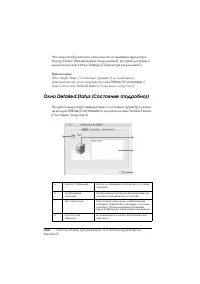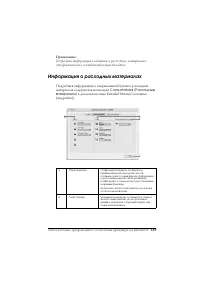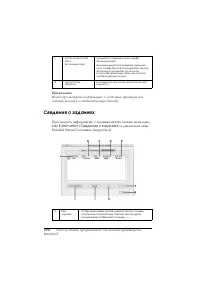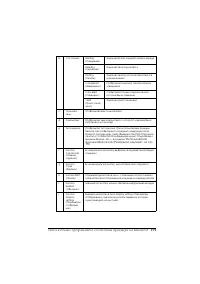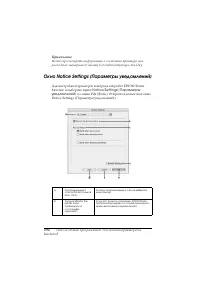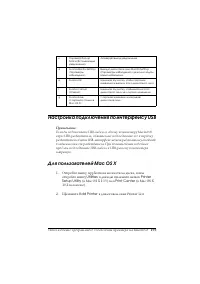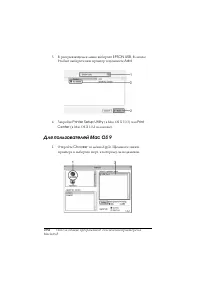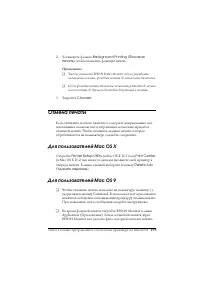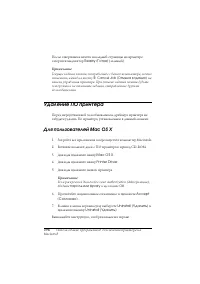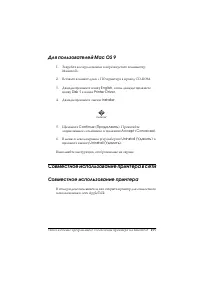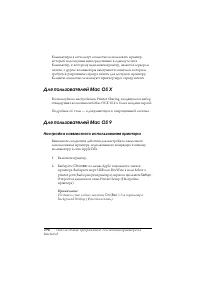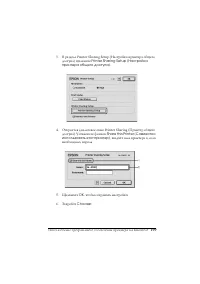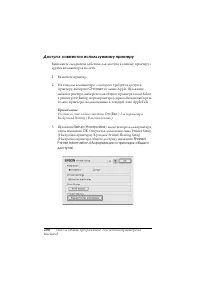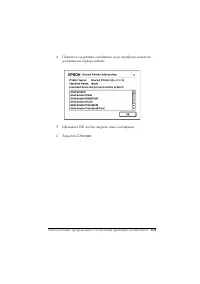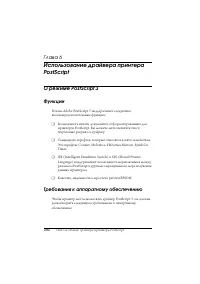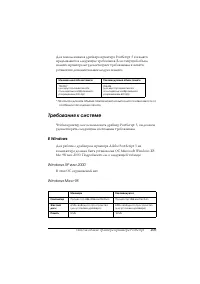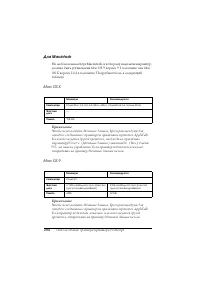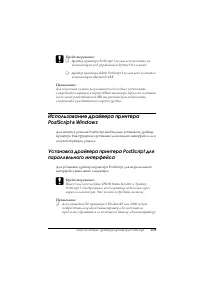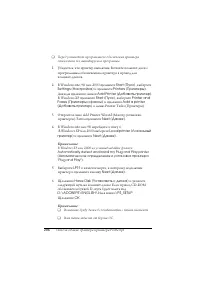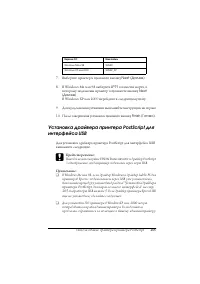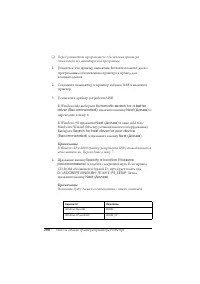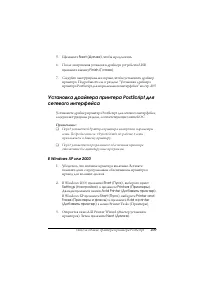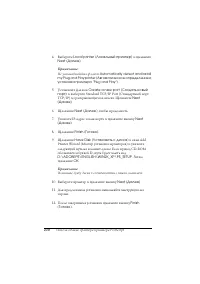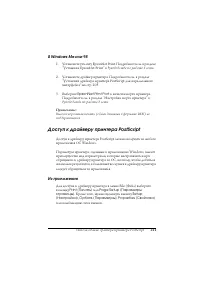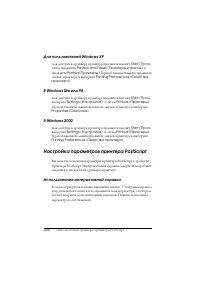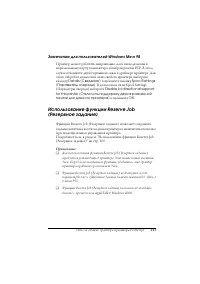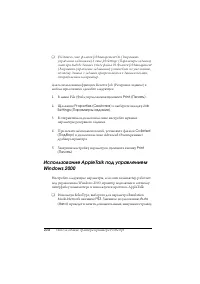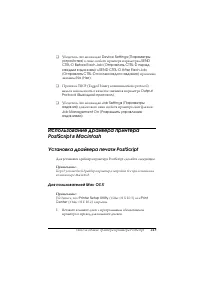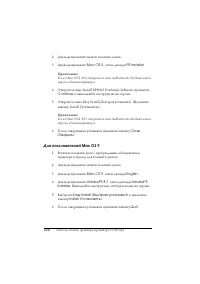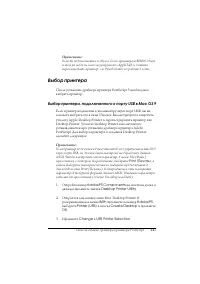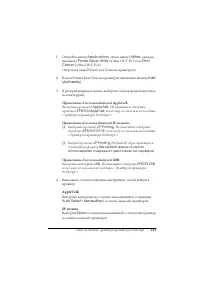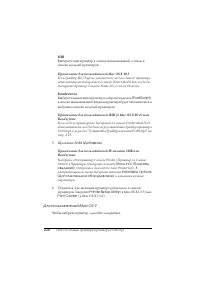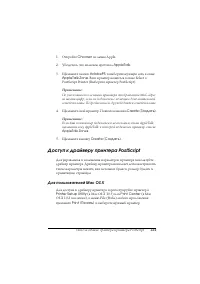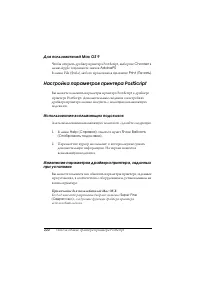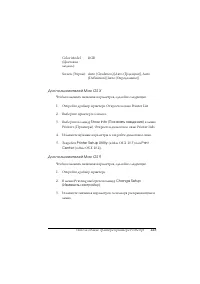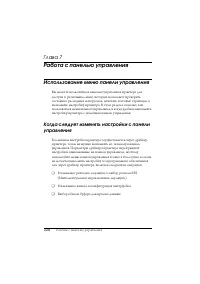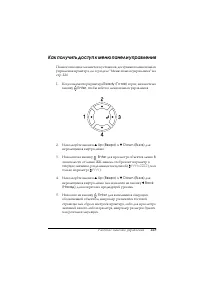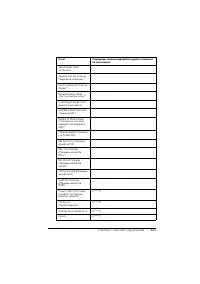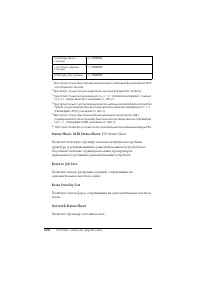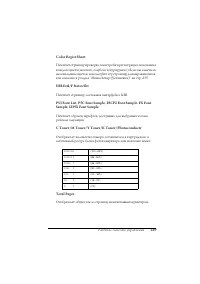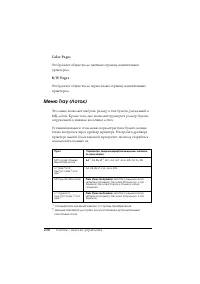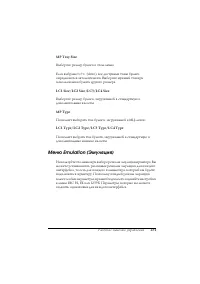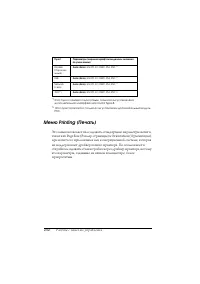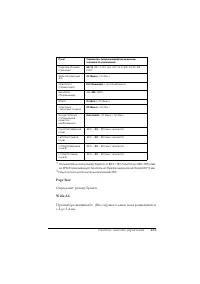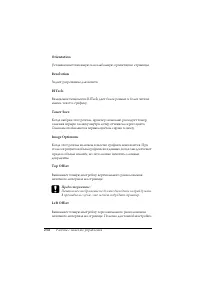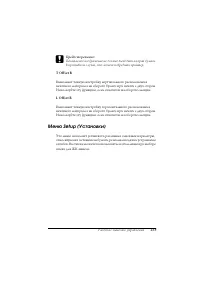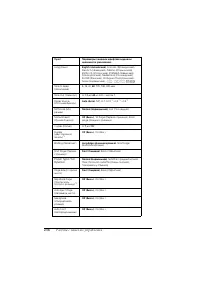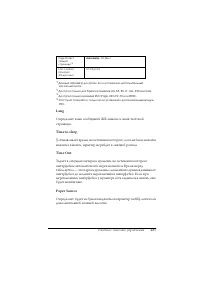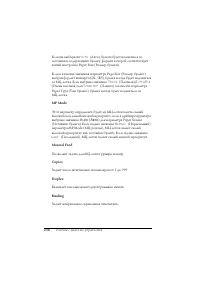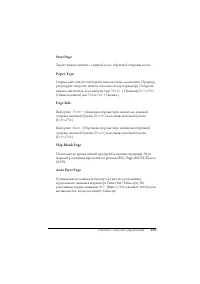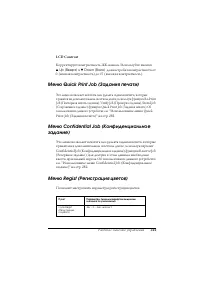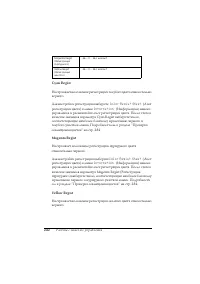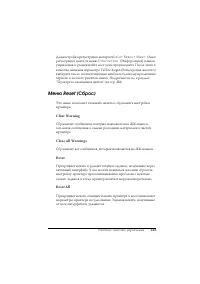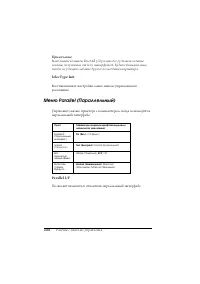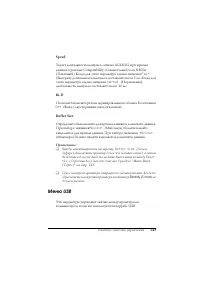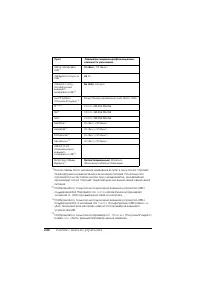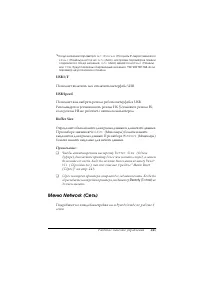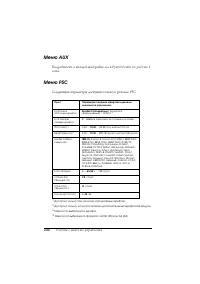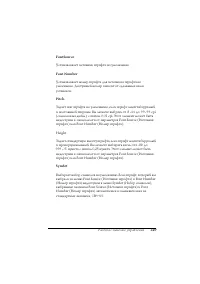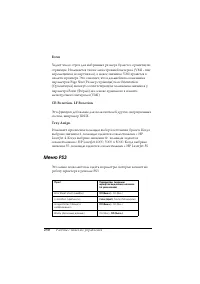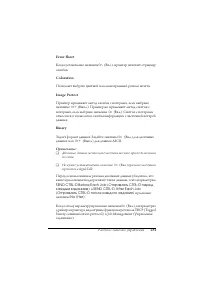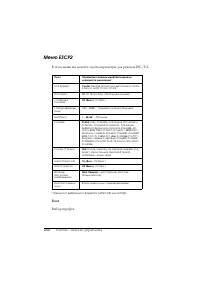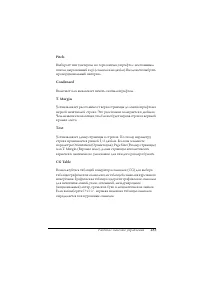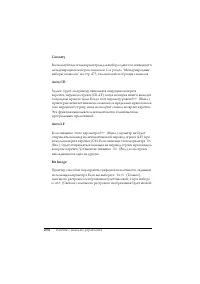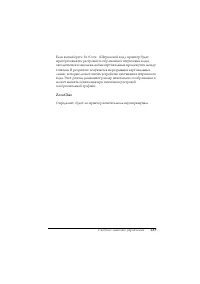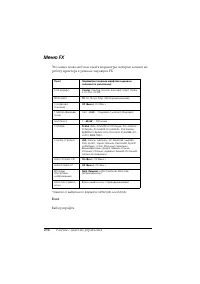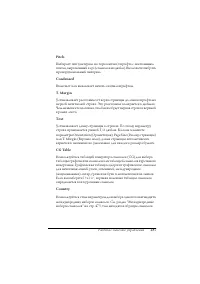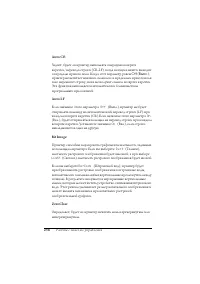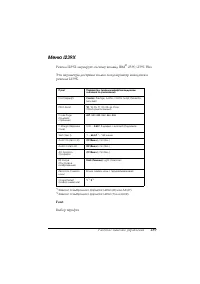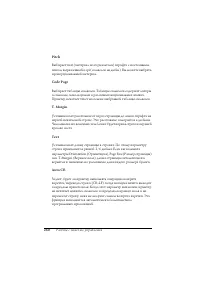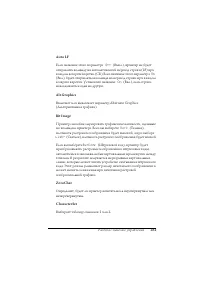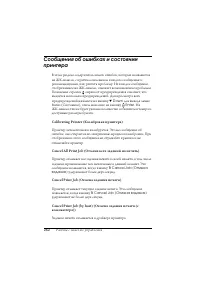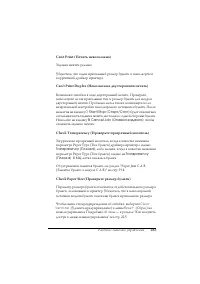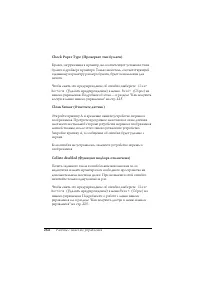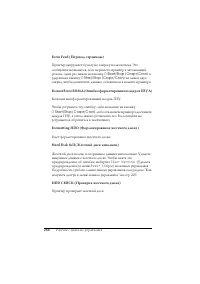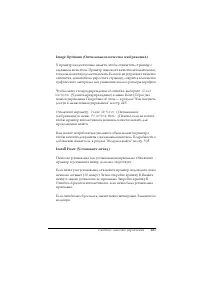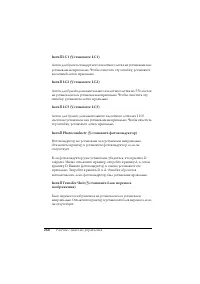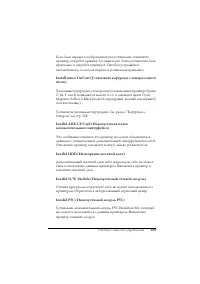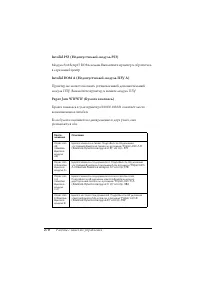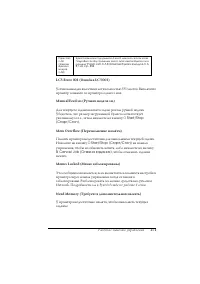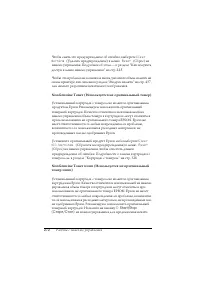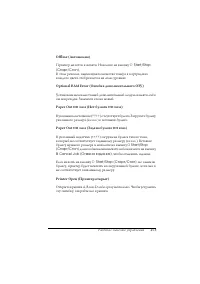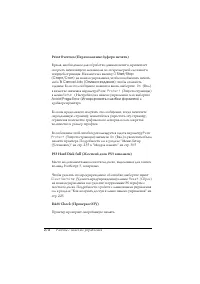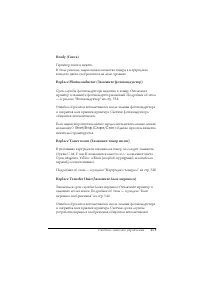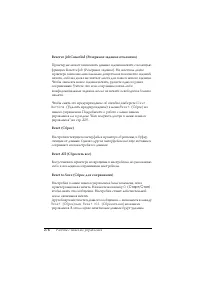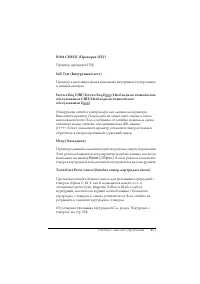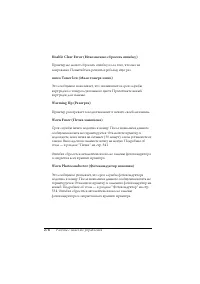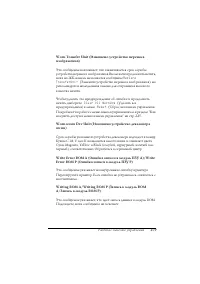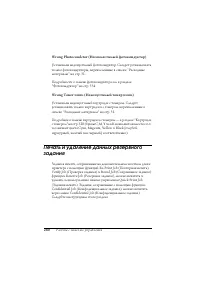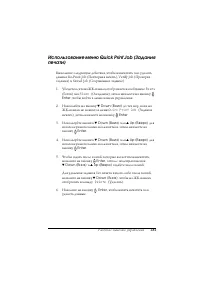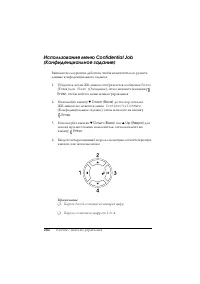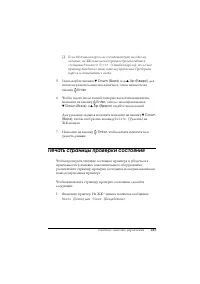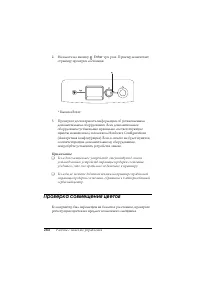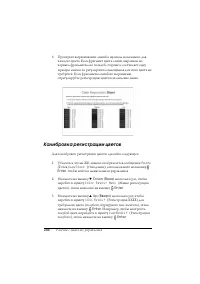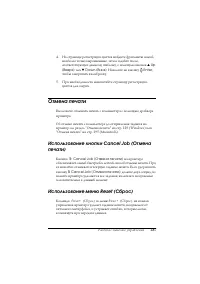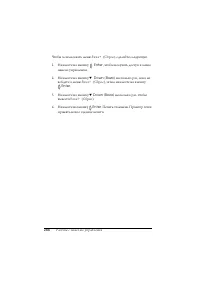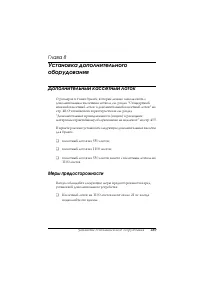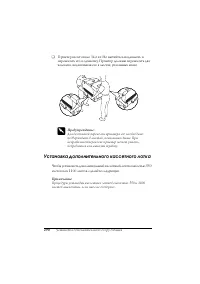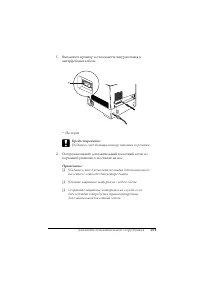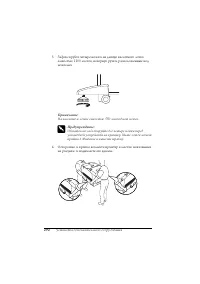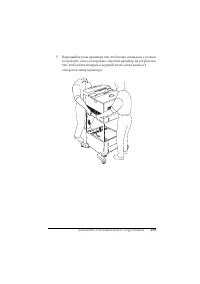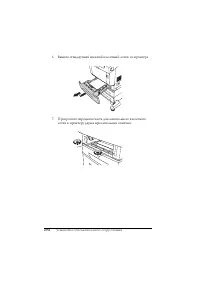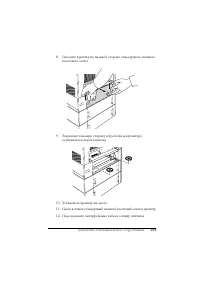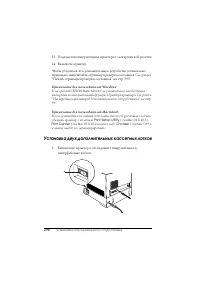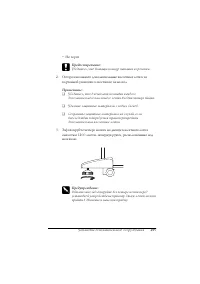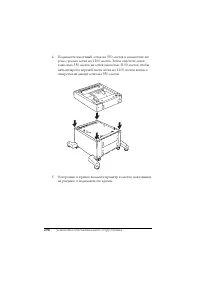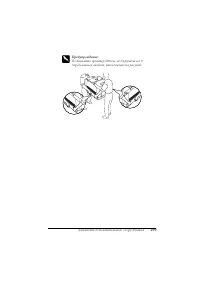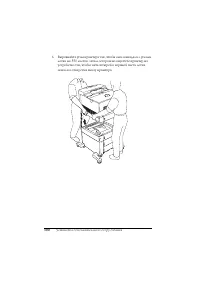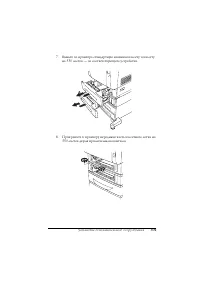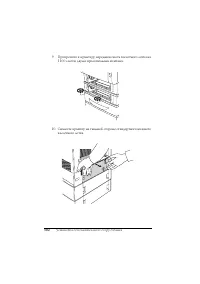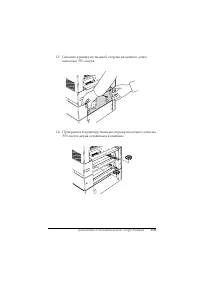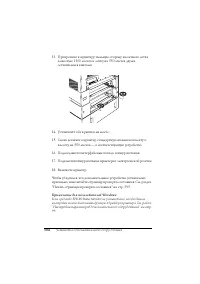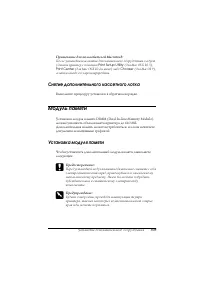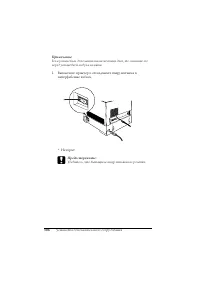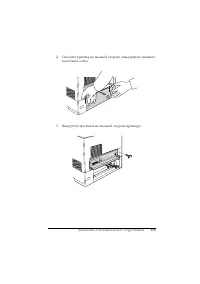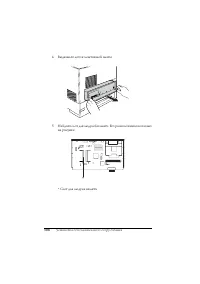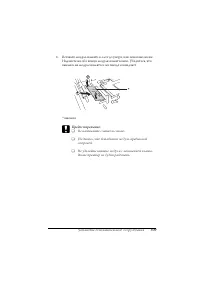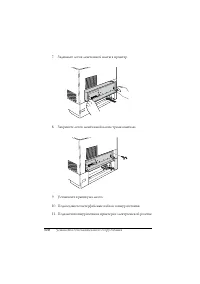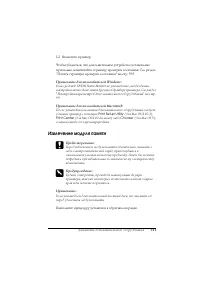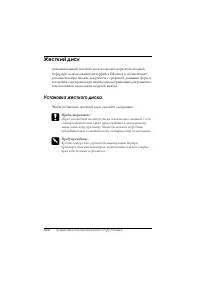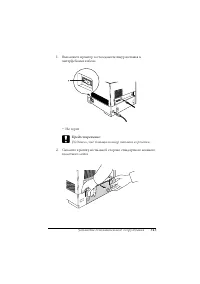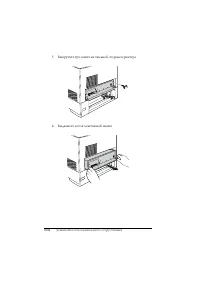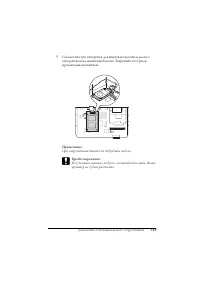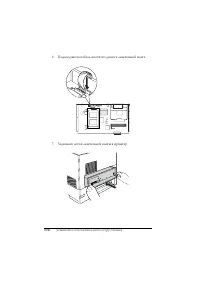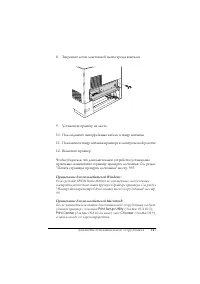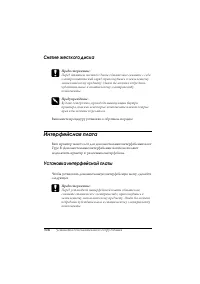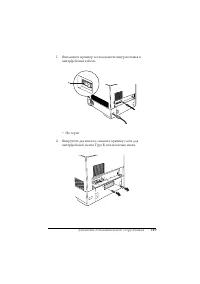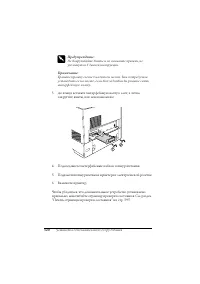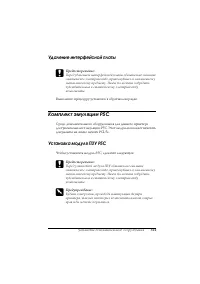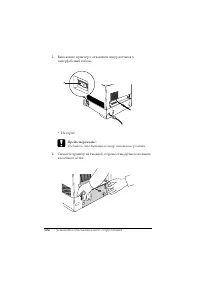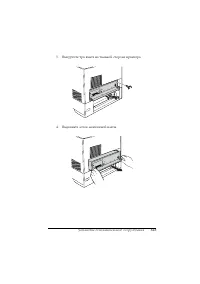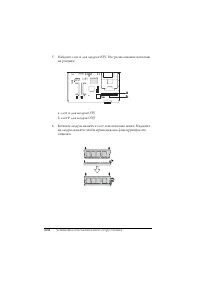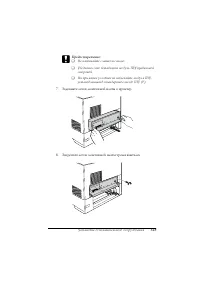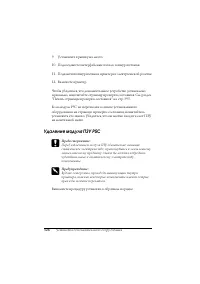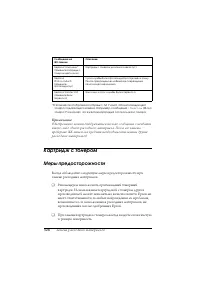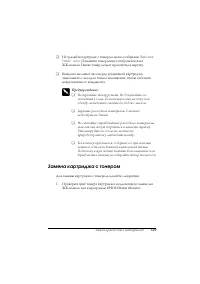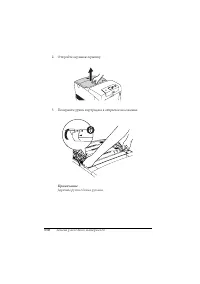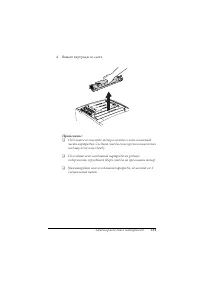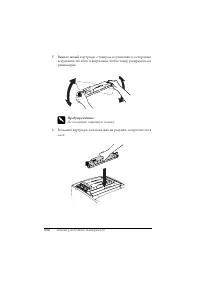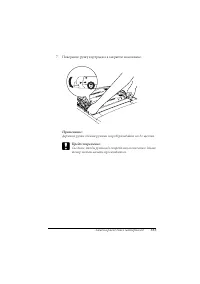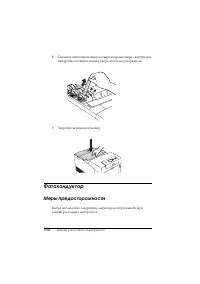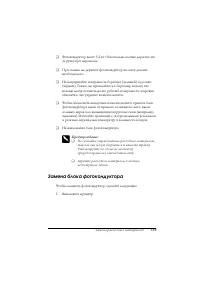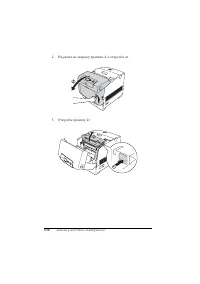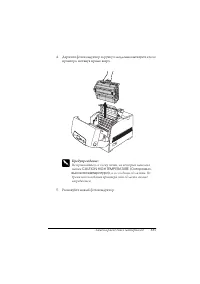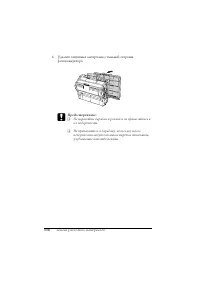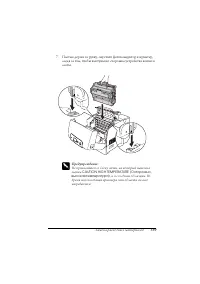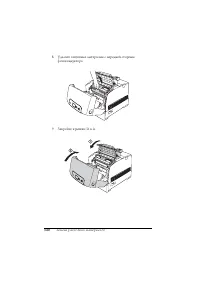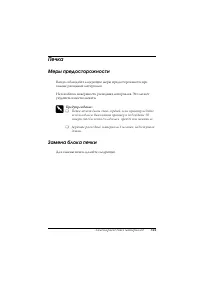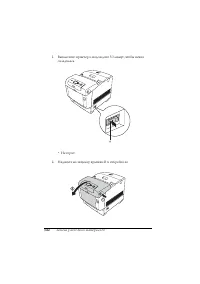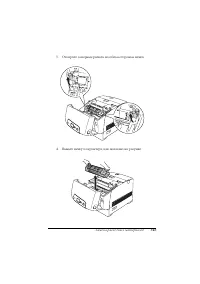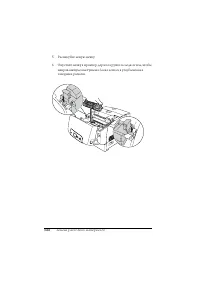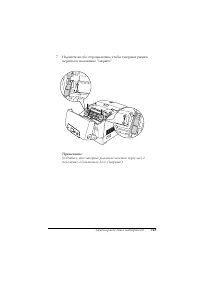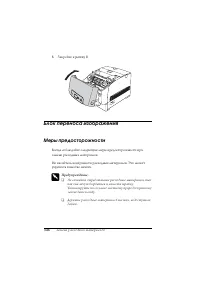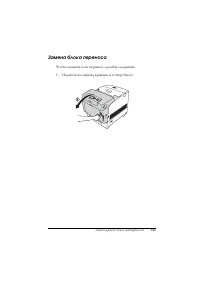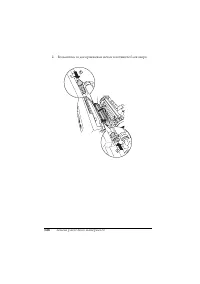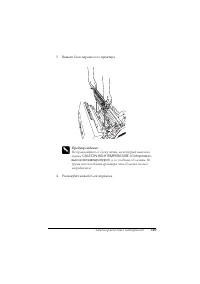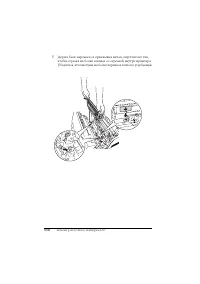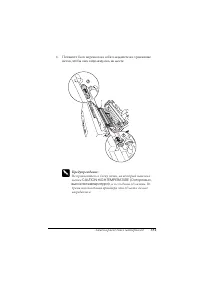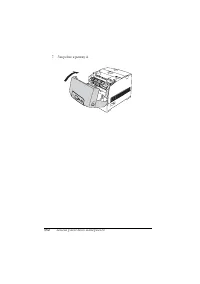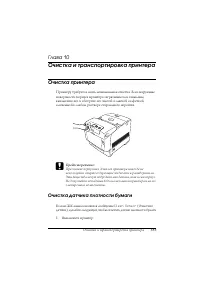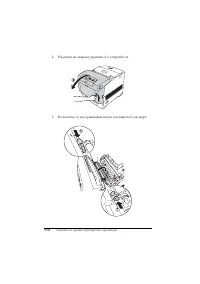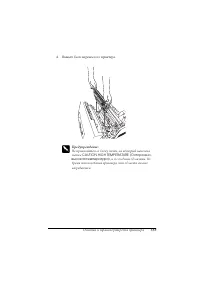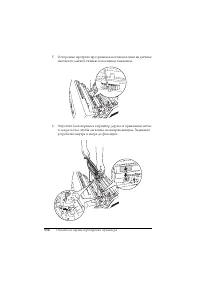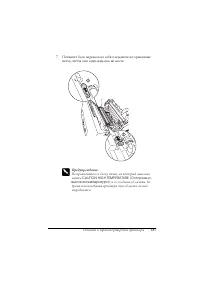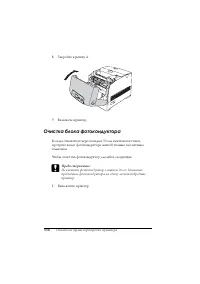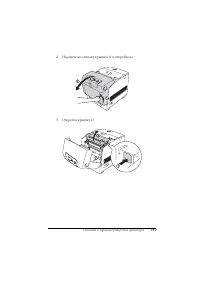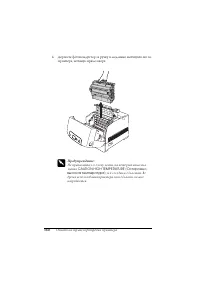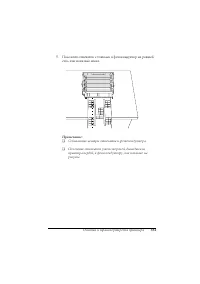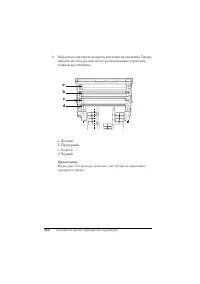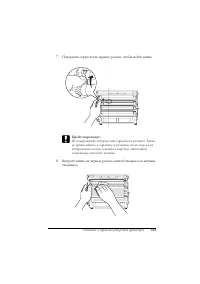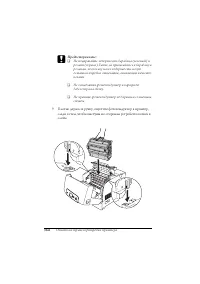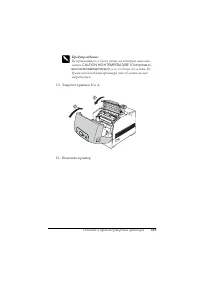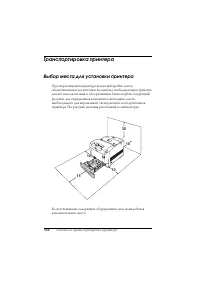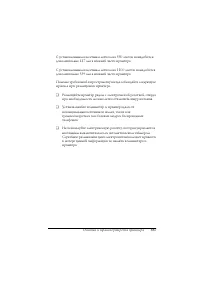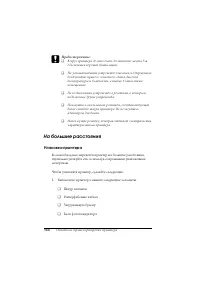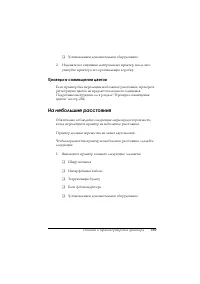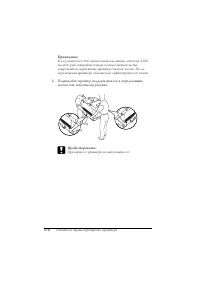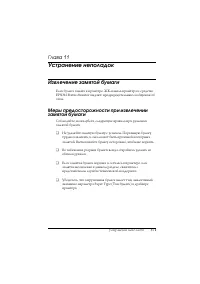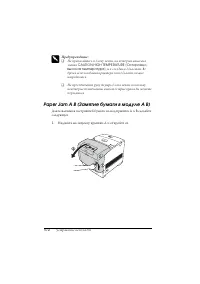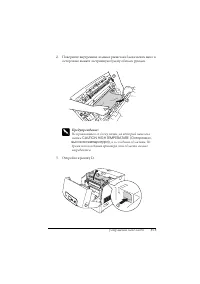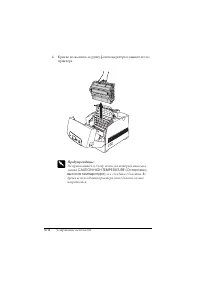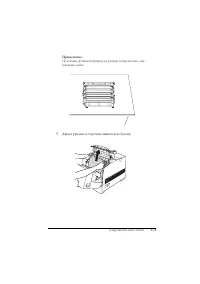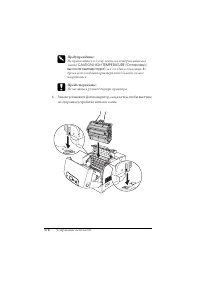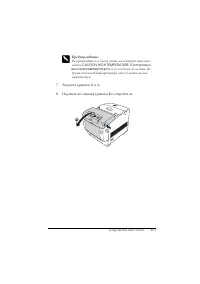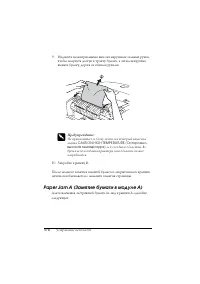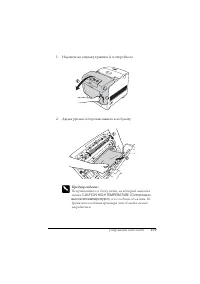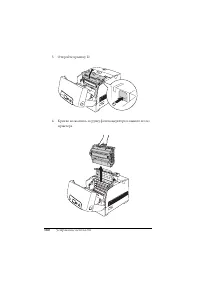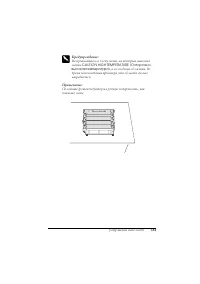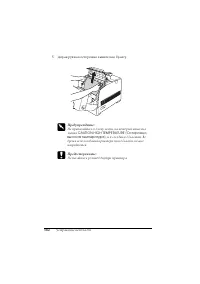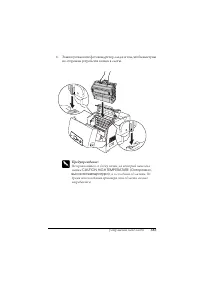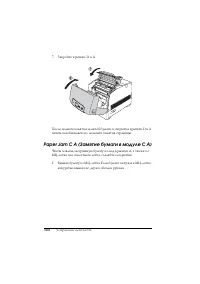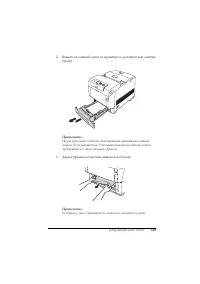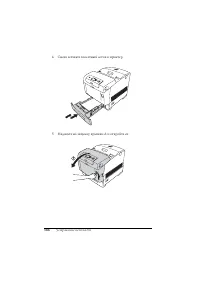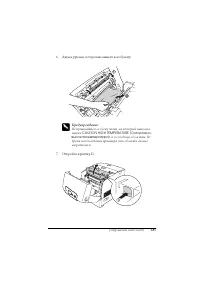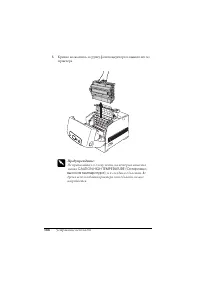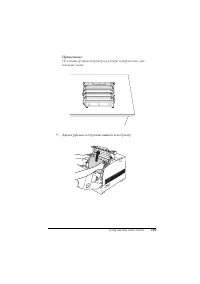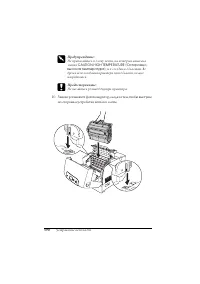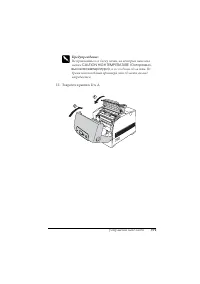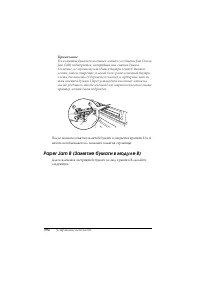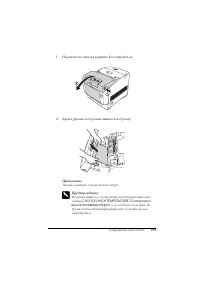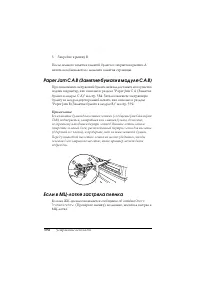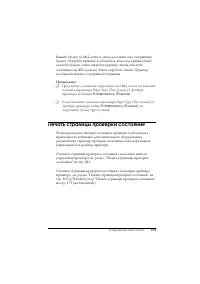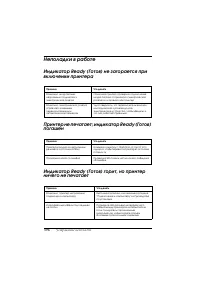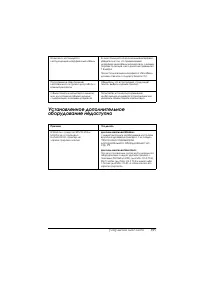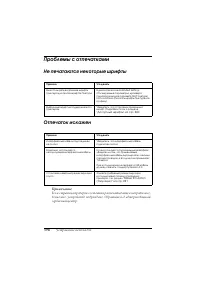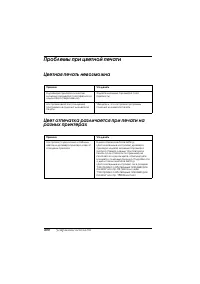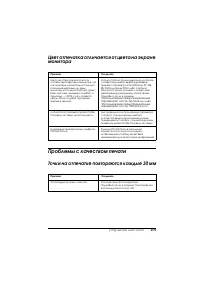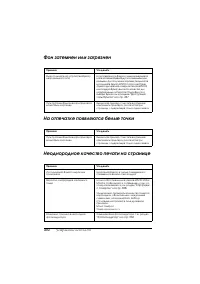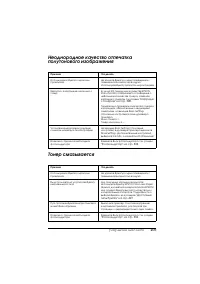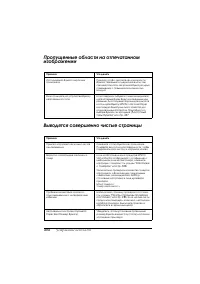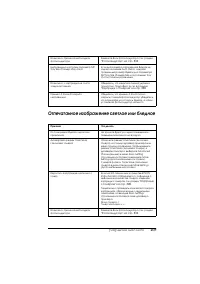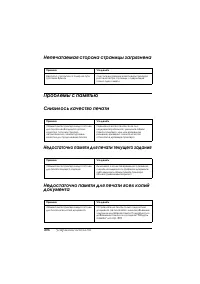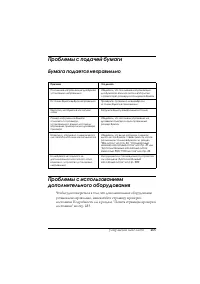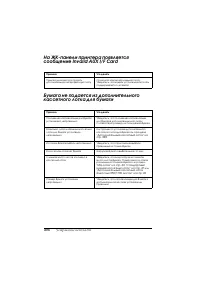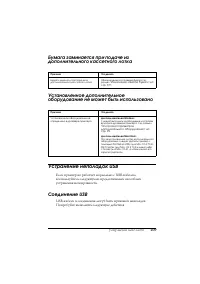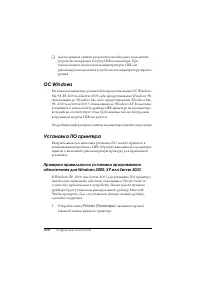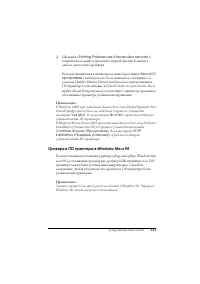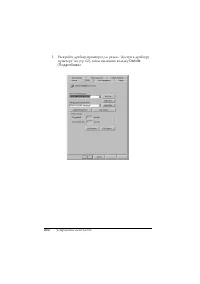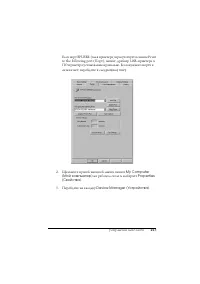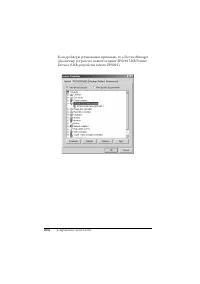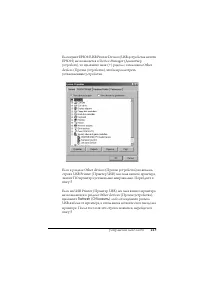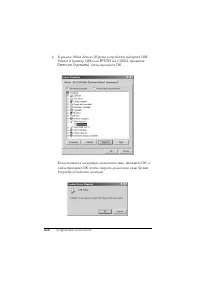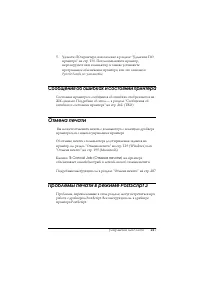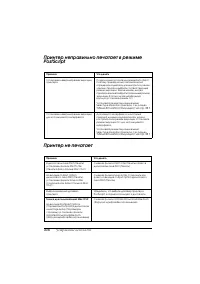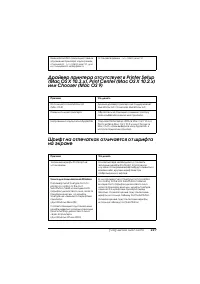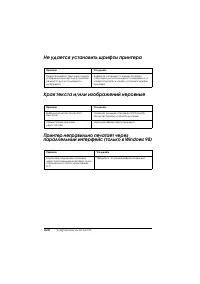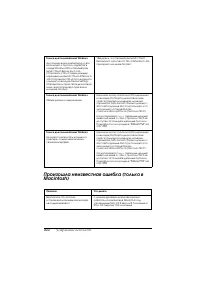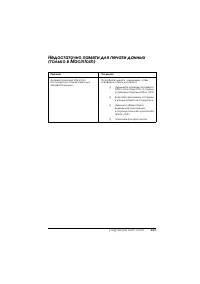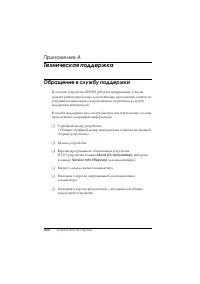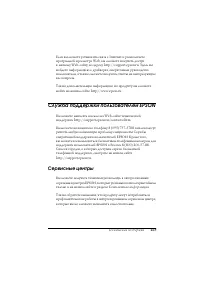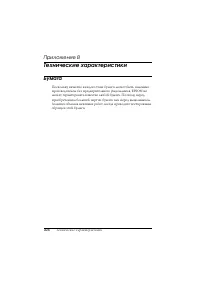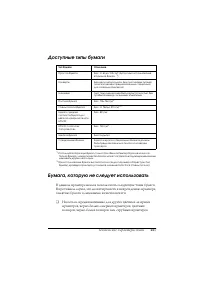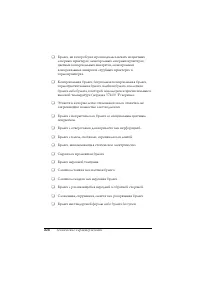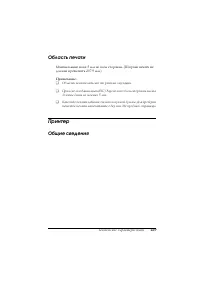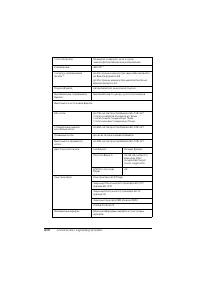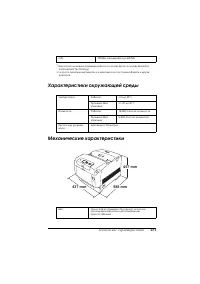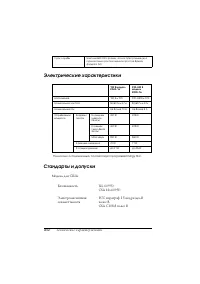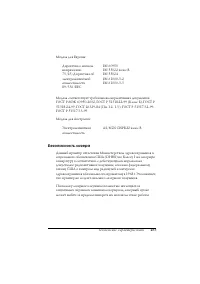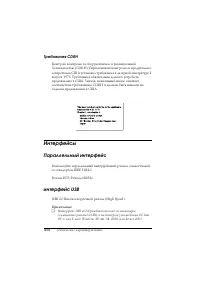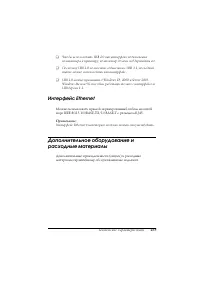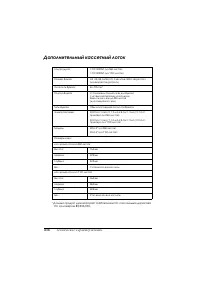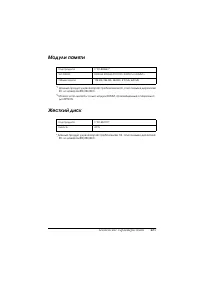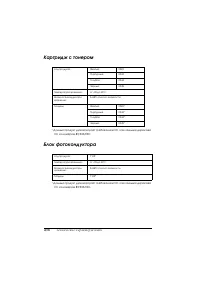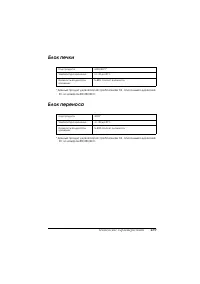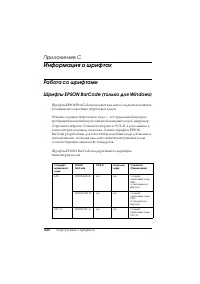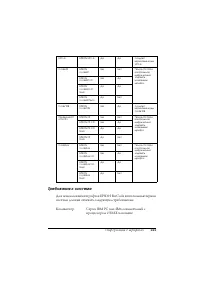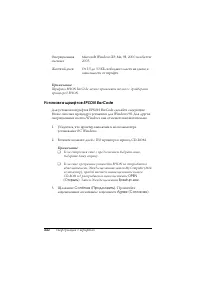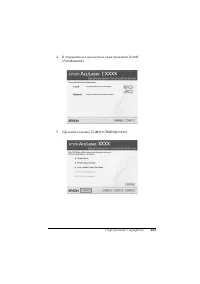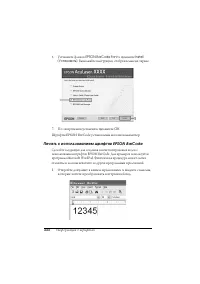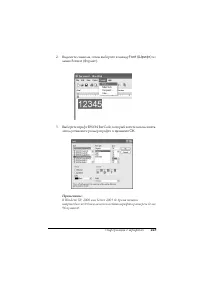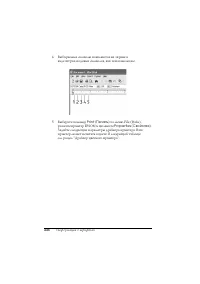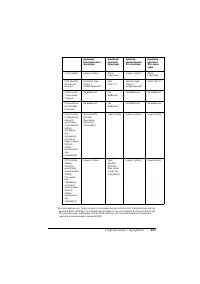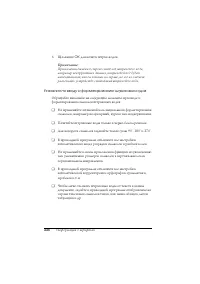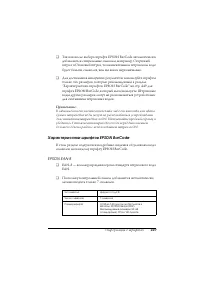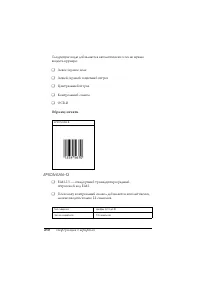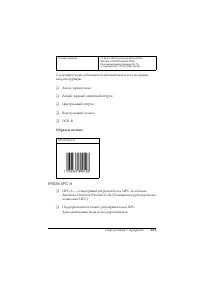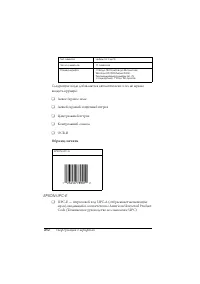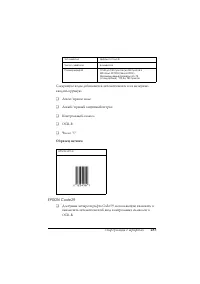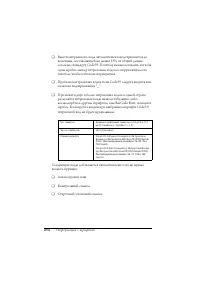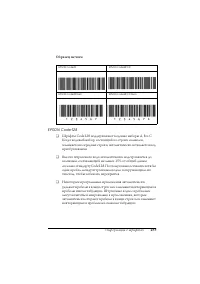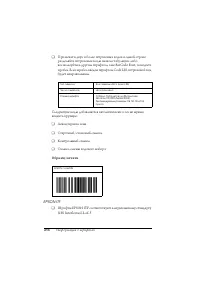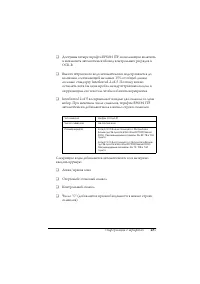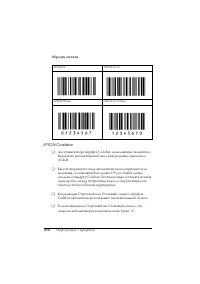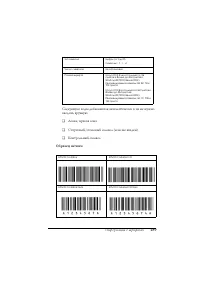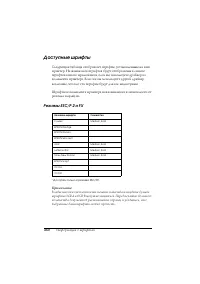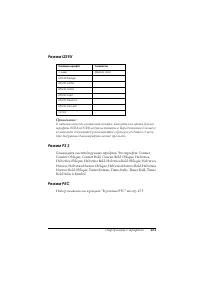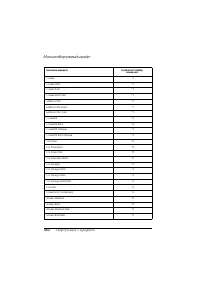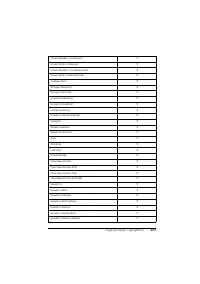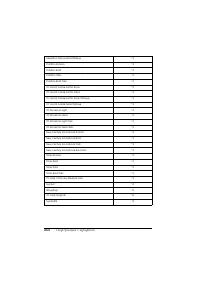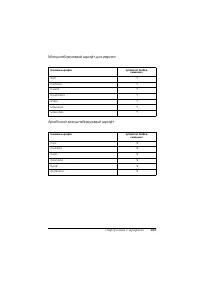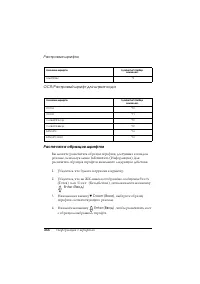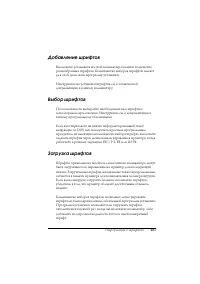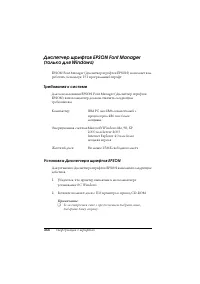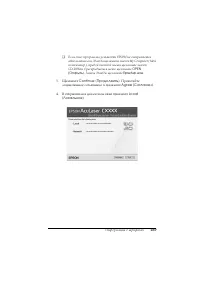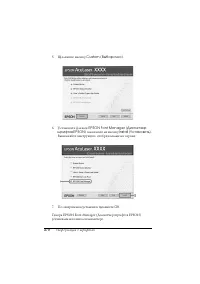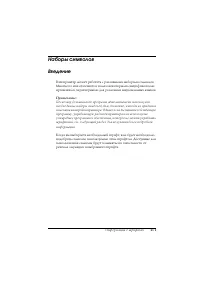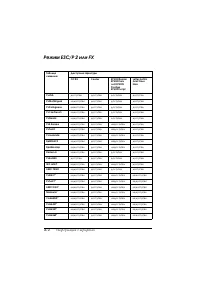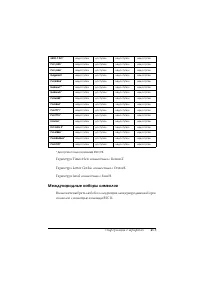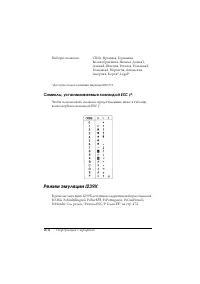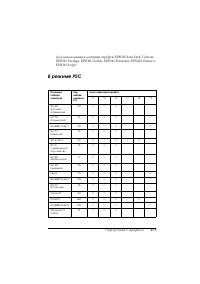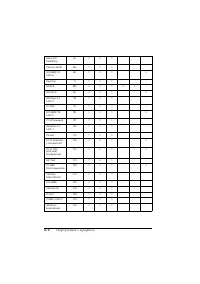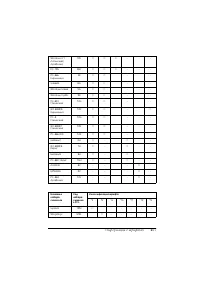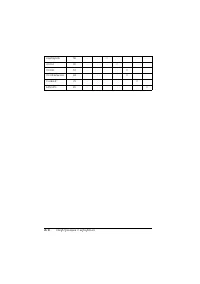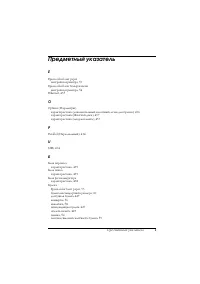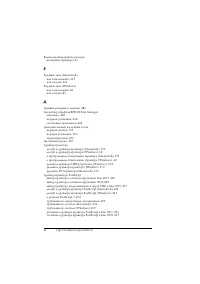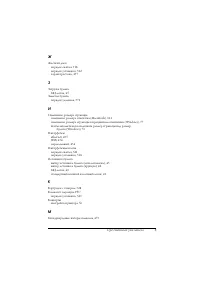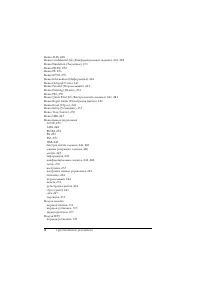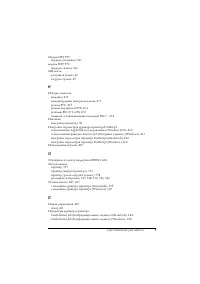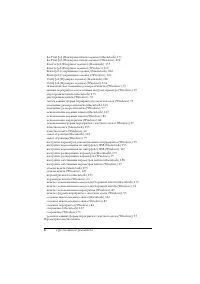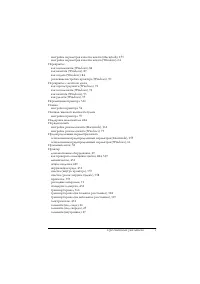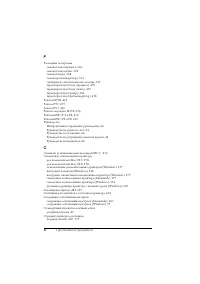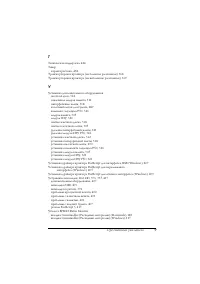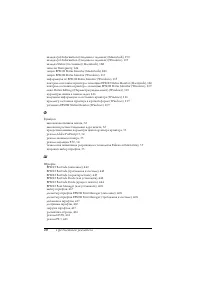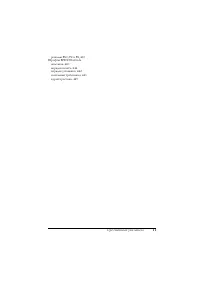Принтер Epson AcuLaser C4200 - инструкция пользователя по применению, эксплуатации и установке на русском языке. Мы надеемся, она поможет вам решить возникшие у вас вопросы при эксплуатации техники.
Если остались вопросы, задайте их в комментариях после инструкции.
"Загружаем инструкцию", означает, что нужно подождать пока файл загрузится и можно будет его читать онлайн. Некоторые инструкции очень большие и время их появления зависит от вашей скорости интернета.
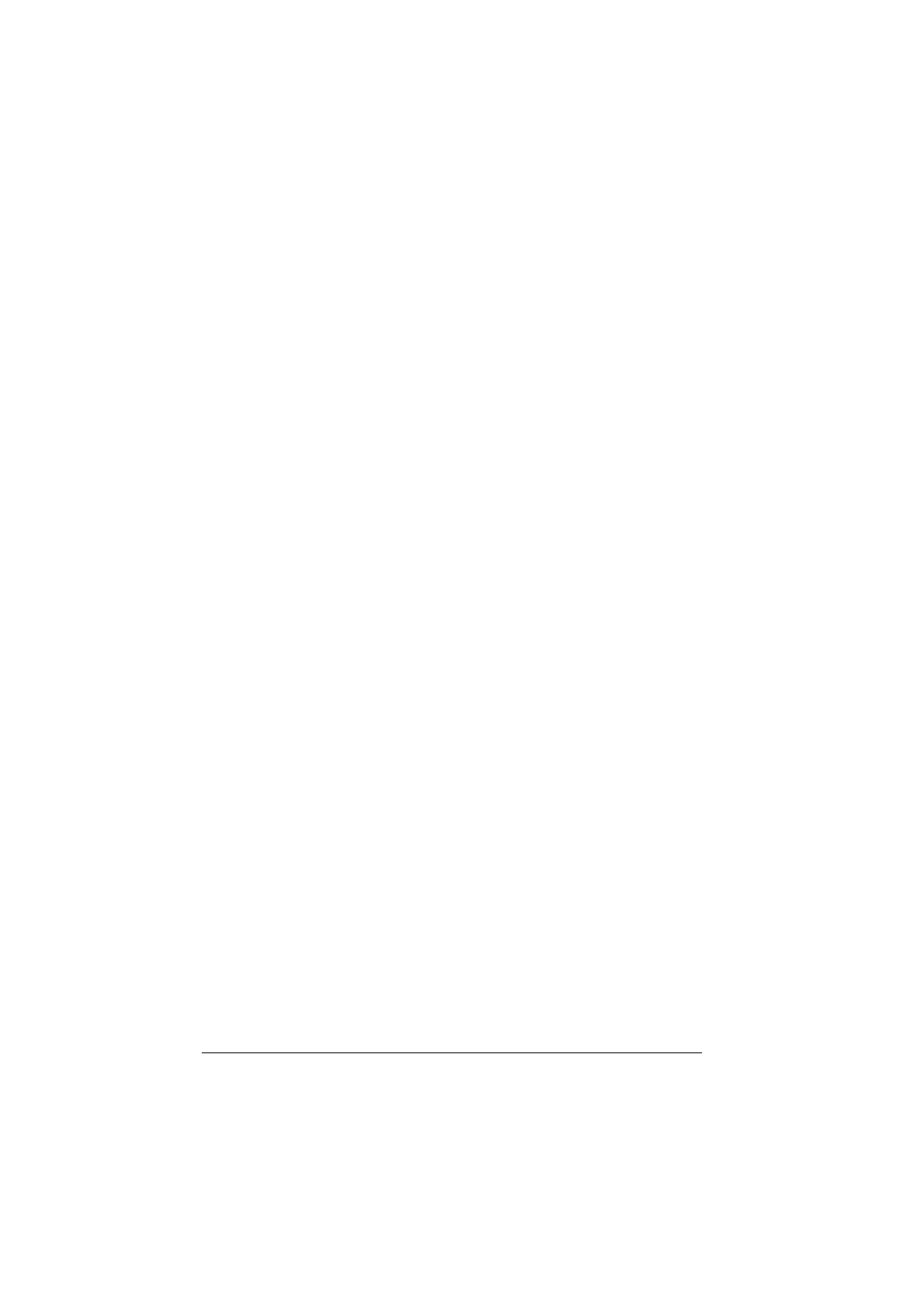
258
Работа с панелью управления
Auto CR
Задает, будет ли принтер выполнять операцию возврата
каретки/перевода строки (CR-LF), когда позиция печати выходит
за пределы правого поля. Когда этот параметр равен
Off (Выкл.)
,
принтер не печатает никаких символов за пределами правого поля
и не переносит строку, пока не получит символ возврата каретки.
Эта функция выполняется автоматически большинством
программных приложений.
Auto LF
Если значение этого параметра
Off
(Выкл.), принтер не будет
отправлять команду на автоматический перевод строки (LF) при
каждом возврате каретки (CR). Если значение этого параметра
On
(Вкл.), будет отправляться команда на перевод строки при каждом
возврате каретки. Установите значение
On
(Вкл.), если строки
накладываются одна на другую.
Bit Image
Принтер способен эмулировать графические плотности, заданные
по командам принтера. Если вы выберете
Dark
(Темное),
плотность растрового изображения будет высокой, а при выборе
Light
(Светлое), плотность растрового изображения будет низкой.
Если вы выберете
BarCode
(Штриховой код), принтер будет
преобразовывать растровые изображения в штриховые коды,
автоматически заполняя любые вертикальные промежутки между
точками. В результате получаются неразрывные вертикальные
линии, которые может читать устройство считывания штрихового
кода. Этот режим уменьшает размер печатаемого изображения и
может вызвать искажения при печатании растровой
изобразительной графики.
ZeroChar
Определяет, будет ли принтер печатать ноль перечеркнутым или
неперечеркнутым.
Содержание
- 2 Авторские права и торговые марки
- 3 Содержание
- 13 Предметный указатель
- 14 Инструкции по безопасности; Сведения о безопасности; Предупреждения, предостережения и примечания; Предупреждения; Меры предосторожности
- 17 Важные инструкции по безопасности; Перед началом работы с принтером прочитайте все инструкции:; Выбор места установки и источника питания для принтера; Не устанавливайте принтер на неустойчивых поверхностях.
- 19 При работе с принтером; В принтер была пролита жидкость.
- 20 Соответствие стандарту ENERGY STAR; Как партнер ENERGY STAR
- 21 Шнур питания
- 22 Внутреннее лазерное излучение; Выделение озона
- 23 Минимизация риска; Ready
- 24 Глава 1; Знакомство с принтером; Дополнительная информация; Руководство по установке; Щелкните
- 25 Элементы принтера; Вид спереди
- 26 Вид сзади
- 27 Внутренние элементы принтера
- 28 Панель управления; Back
- 29 Дополнительное оборудование; Кнопка
- 31 Расходные материалы
- 32 Возможности принтера и описание способов печати; Глава 2; Высокоскоростное тандемное ядро печати
- 33 Режим экономии тонера
- 34 Режим Adobe PostScript 3; Описание способов печати; Двусторонняя печать
- 35 Печать по размеру страницы; Эта функция недоступна в Mac OS X.
- 36 Печать нескольких страниц на листе; Позволяет печатать на одном листе две или четыре страницы.; Печать водяных знаков
- 38 Печать макета; Функция печати макета недоступна в режиме PostScript 3.
- 40 Глава 3; Обращение с бумагой; Источники бумаги
- 41 Стандартный нижний кассетный лоток
- 42 Выбор источника бумаги; Выбор вручную; Использование драйвера принтера; и выберите
- 43 Использование панели управления принтера; Setup; Автоматический выбор; OK
- 44 Стандартная конфигурация:
- 45 MP Mode; Войдите в меню; на панели управления и; Загрузка бумаги
- 47 При загрузке носителя сначала вставляйте короткий край.
- 52 LC 1 Size; Приемный лоток
- 53 Печать на специальных носителях; EPSON Color Laser Paper
- 54 EPSON Color Laser Transparencies; Функция двусторонней печати для пленки не доступна.; Эти настройки также можно выполнить в меню
- 55 Только что отпечатанные листы могут быть теплыми.
- 56 Конверты; Функция двусторонней печати для конвертов недоступна.
- 58 Наклейки; Функция двусторонней печати для наклеек не доступна.
- 59 Вы должны задать значение; Плотная/высокой плотности бумага; либо бумагу высокой плотности (164–216 г/м; затем выполните двустороннюю печать вручную.; Очень плотная
- 60 Загрузка бумаги нестандартного размера; Thick
- 62 Использование программного обеспечения принтера в Windows; Глава 4; Доступ к драйверу принтера; Из приложения; или
- 63 Пользователям Windows XP или Windows Server 2003; Printing Preferences; Для пользователей Windows ME и 98; Настройка параметров принтера; Настройка параметров качества печати
- 64 Автоматическая настройка качества печати; Если выбран переключатель
- 66 Использование предопределенных параметров; Для настройки предопределенных параметров сделайте следующее.
- 67 Вид окна может отличаться в зависимости от ОС.; Setting
- 68 Web; Подходит для печати графиков и диаграмм.; PhotoEnhance
- 69 Настройка собственных параметров печати; Откройте вкладку
- 71 Сохранение собственных настроек; Basic; и щелкните
- 72 Печать с использованием модуля двусторонней печати
- 75 Приобретение расходных материалов; на
- 76 на вкладке; Настройка размера отпечатка; При печати размер документов можно увеличить или уменьшить.
- 79 Настройка режима печати; Перейдите на вкладку
- 80 Basic Settings (Основные
- 81 Использование водяных знаков; или в диалоговом окне
- 83 Создание нового водяного знака; в диалоговом окне Watermark; BMP; Это окно откроется, если выбрать тип
- 84 Вы можете зарегистрировать до 10 водяных знаков.; Использование перекрытия; Функция перекрытия доступна, только если выбран режим печати; Создание перекрытия
- 87 Когда флажок
- 89 Печать с использованием перекрытия; Print Setup
- 90 Данные перекрытия для различных настроек принтера
- 91 Запись данных формы перекрытия на жесткий диск
- 93 Печать с данными формы перекрытия на жестком диске
- 94 Убедитесь, что в списке выбрано значение; Browse
- 95 Print Sample; Удаление данных формы перекрытия с жесткого диска
- 96 Print Sample (Печать
- 97 Настройка расширенных параметров; Extended Settings (Расширенные
- 100 Печать страницы проверки состояния; Optional Settings (Дополнительные
- 103 Create a thumbnail (Создать
- 108 Confidential Job (Конфиденциальное задание)
- 109 Пароль должен состоять из четырех цифр.; Установка EPSON Status Monitor; Чтобы установить EPSON Status Monitor, сделайте следующее.
- 110 My Computer
- 113 Если щелкнуть кнопку; После завершения установки щелкните; Запуск EPSON Status Monitor; Чтобы запустить EPSON Status Monitor, сделайте следующее.; Также можно запустить EPSON Status Monitor, щелкнув кнопку
- 114 Примечание для пользователей Windows ХР:
- 115 Информация об EPSON Status Monitor
- 117 Информация о расходных материалах; Consumables (Расходные
- 119 Сведения о заданиях
- 121 Функция; Среда с клиентами и серверами:
- 122 Данную функцию нельзя использовать в следующих ситуациях:
- 123 Окно Notice Settings (Параметры уведомлений)
- 124 Заказ по Интернету; в диалоговом окне EPSON Status
- 125 Примечание
- 126 Параметры значка в панели задач; Tray Icon Settings (Параметры значка в панели
- 127 Настройка подключения по интерфейсу USB
- 129 Отмена печати; Текущее задание отменено.
- 130 Удаление ПО принтера; Удаление драйвера принтера; Change or
- 132 EPSON Status Monitor; Удаление драйвера USB-устройства; Для удаления драйвера USB-устройства сделайте следующее.
- 133 Пункт
- 134 EPSON USB Printer Devices; Выполняйте инструкции, отображаемые на экране.; Совместное использование принтера в сети; Совместное использование принтера; Задание сервера печати
- 135 Настройка клиентов; и убедитесь, что компонент File and printer
- 137 Использование дополнительных драйверов; , перейдите к пункту
- 140 Выберите версию Windows-клиентов, затем щелкните
- 142 Проверьте следующее при совместном использовании принтера.
- 143 . Также можно получить; Для Windows Me и 98
- 147 Не обязательно вводить имя общего принтера.; В Windows XP выберите
- 151 Использование программного обеспечения принтера на Macintosh; Глава 5; В Mac OS X 10.3 откройте окно
- 152 Mac OS X; Для доступа к драйверу принтера зарегистрируйте принтер в; Mac OS 9; Chooser; Как открыть диалоговые окна из приложения
- 153 Для пользователей Mac OS X; Basic settings
- 154 Для пользователей Mac OS 9; Щелкните переключатель
- 155 Выберите значение
- 156 Выберите; Подробнее о функции RITech — в интерактивной справке.; Подходит для ежедневной печати, особенно фотографий.
- 157 Подходит для ежедневной печати, когда важно качество печати.
- 159 При настройке других параметров, щелкните кнопку; Подробности о каждом параметре см. в интерактивной справке.
- 160 Параметр; Advanced
- 161 Для удаления пользовательской настройки выберите
- 162 В раскрывающемся списке выберите значение
- 163 Настройки; Щелкните значок
- 167 Создание водяного знака с текстом; Watermark Settings (Настройка
- 168 Edit Text
- 169 Создание графического водяного знака
- 171 щелкните кнопку
- 172 Duplex Settings (Настройка
- 173 Printer Settings
- 175 Откройте
- 178 Printer Settings (Настройки; Reserve Jobs (Резервные
- 184 Пароль должен состоять из четырех цифр.
- 190 Просмотреть информацию о заданиях печати можно на вкладке
- 192 Notice Settings (Параметры
- 193 Utilities
- 196 пароль или фразу; Accept
- 197 English
- 198 Подробнее об этом — в документации к операционной системе.; Настройка совместного использования принтера; Убедитесь, что задано значение
- 200 Доступ к совместно используемому принтеру
- 202 Использование драйвера принтера PostScript; Глава 6; Функции; Качество, надежность и простота работы EPSON.; Требования к аппаратному обеспечению
- 203 Требования к системе; В Windows; В этих ОС ограничений нет.; Windows Me и 98
- 204 Для Macintosh; Binary
- 206 В Windows XP или 2000 не устанавливайте флажок; Измените букву диска в соответствии с вашей системой.
- 207 , выбрав порт USB на шаге 5. Если драйвер принтера Epson USB
- 210 Не устанавливайте флажок; Create a new port (Создать новый; Finish
- 211 В Windows Me или 98; Руководстве по работе в сети; Доступ к драйверу принтера PostScript
- 212 Для пользователей Windows XP; Printing Preferences (Свойства; Настройка параметров принтера PostScript; Использование интерактивной справки
- 213 Замечание для пользователей Windows Me и 98; и щелкните кнопку
- 215 Установка драйвера печати PostScript; Printer Setup Utility
- 217 Выбор принтера; Выбор принтера, подключенного к порту USB в Mac OS 9
- 218 Выбор принтера в сетевом окружении; EPSON FireWire
- 219 Примечание для пользователей Appletalk:; AppleTalk
- 220 USB; Примечание для пользователей Mac OS X 10.3; Rendezvous; Выберите имя вашего принтера, сопровождаемое; . Откроется диалоговое окно Printer Info. В; Чтобы выбрать принтер, сделайте следующее.
- 221 AppleTalk Zones
- 222 Использование всплывающих подсказок; Show Balloons; Примечание для пользователей Mac OS X:
- 223 Change Setup
- 224 Глава 7; Работа с панелью управления; Использование меню панели управления; Назначение канала и конфигурация интерфейса
- 225 Как получить доступ к меню панели управления; Enter
- 226 Меню панели управления
- 228 PS3 Status Sheet; Reserve Job List; Печатает страницу состояния сети.
- 229 Color Regist Sheet; Печатает страницу состояния интерфейса USB.; Total Pages; Отображает общее число страниц, напечатанных принтером.
- 230 Color Pages
- 231 MP Tray Size; Выберите размер бумаги в этом меню.; MP Type
- 233 Page Size; Определяет размер бумаги.; Wide A4; При выборе значения
- 235 T Offset B
- 237 Lang
- 239 Start Page
- 240 Size Ignore; On; Auto Cont; для; Page Protect; Print Overrun
- 241 LCD Contrast; Корректирует контрастность ЖК-панели. Используйте кнопки
- 242 Cyan Regist; Magenta Regist; Для настройки регистрации выберите; Yellow Regist
- 243 Clear Warning
- 244 SelecType Init; Позволяет включать и отключать параллельный интерфейс.
- 245 Speed; Fast; Buffer Size; Maximum; Чтобы активизировать настройку; Меню USB
- 247 Позволяет включать или отключать интерфейс USB.; USB Speed; Подробности о каждой настройке см. в
- 248 Меню AUX; Меню P5C; Следующие параметры доступны только в режиме P5C.
- 249 FontSource
- 250 Form; , команды задаются совместимыми с HP; Меню PS3
- 251 Error Sheet; Не нужно устанавливать значение; SEND CTRL-D After Each Job
- 252 Меню ESCP2; В этом меню вы можете задать параметры для режима ESC/P 2.; Font
- 253 Pitch; Включает или выключает печать сжатым шрифтом.; Text; Italic
- 254 Country; Если значение этого параметра; Bit Image; плотность растрового изображения будет высокой, а при выборе
- 255 ZeroChar; Определяет, будет ли принтер печатать ноль перечеркнутым.
- 256 Меню FX
- 258 Auto CR
- 259 Режим I239X эмулирует систему команд IBM
- 261 Auto LF; Выбирает таблицу символов 1 или 2.
- 262 Calibrating Printer (Калибровка принтера); удерживают более двух секунд.
- 263 Can’t Print Duplex (Невозможна двусторонняя печать); Transparency; Check Paper Size (Проверьте размер бумаги); Clear
- 264 Collate disabled (Функция подбора отключена); Чтобы снять это предупреждение об ошибке, выберите
- 265 Face Down Full (Переполнен приемный лоток)
- 266 Format Error ROM A (Ошибка форматирования модуля ПЗУ A)
- 267 Image Optimum (Оптимальное качество изображения)
- 268 Install Photoconductr (Установите фотокондуктор)
- 270 Invalid ROM A (Недопустимый модуль ПЗУ A); Бумага замялась в узле принтера
- 271 Need Memory (Требуется дополнительная память)
- 272 NonGenuine Toner (Используется не оригинальный тонер); Установите оригинальный продукт Epson либо выберите
- 273 Optional RAM Error (Ошибка дополнительного ОЗУ); Paper Out tttt sssss (Задана бумага tttt sssss); tttt
- 274 Print Overrun (Переполнение буфера печати); Avoid Page Error (Игнорировать ошибки формата); PS3 Hard Disk full (Жесткий диск PS3 заполнен)
- 275 Replace Photoconductor (Замените фотокондуктор); . Однако при этом качество; Replace Transfer Unit (Замените блок переноса)
- 276 Reserve JobCanceled (Резервное задание отменено)
- 278 Unable Clear Error (Невозможно сбросить ошибку); Принтер разогревает и подготавливает к печати своей механизм.; Worn Photoconductor (Фотокондуктор изношен)
- 280 Wrong Photocondctor (Несовместимый фотокондуктор); uuuu
- 282 Пароль всегда состоит из четырех цифр.
- 283 Password Error
- 284 Проверка совмещения цветов
- 285 Печать страницы регистрации цветов
- 286 Калибровка регистрации цветов
- 287 Reset
- 289 Установка дополнительного оборудования; Глава 8; кассетный лоток на 550 листов
- 290 Установка дополнительного кассетного лотка
- 291 Убедитесь, что вытащили шнур питания из розетки.
- 292 На кассетном лотке емкостью 550 листов нет ножек.
- 296 Примечание для пользователей Windows:; Установка двух дополнительных кассетных лотков
- 305 Примечание для пользователей Macintosh:; Снятие дополнительного кассетного лотка; Выполните процедуру установки в обратном порядке.; Модуль памяти; Установка модуля памяти
- 309 Не нажимайте слишком сильно.
- 311 Извлечение модуля памяти
- 312 Жесткий диск; Установка жесткого диска.; Чтобы установить жесткий диск, сделайте следующее.
- 315 При закручивании винтов на повредите кабель.
- 318 Снятие жесткого диска; Интерфейсная плата; Установка интерфейсной платы
- 321 Удаление интерфейсной платы; Комплект эмуляции P5C; Установка модуля ПЗУ P5C; Чтобы установить модуль P5C, сделайте следующее.
- 325 Задвиньте лоток монтажной платы в принтер.
- 326 Удаление модуля ПЗУ P5C
- 327 Глава 9; Замена расходных материалов; Сообщения о необходимости замены; Чтобы удалить это предупреждение об ошибке, выберите
- 328 Картридж с тонером
- 329 Замена картриджа с тонером; Для замены картриджа с тонером сделайте следующее.
- 332 Не снимайте защитную пленку.
- 333 Держите ручки обеими руками и проворачивайте их до щелчка.
- 334 Фотокондуктор
- 335 Замена блока фотокондуктора; Чтобы заменить фотокондуктор, сделайте следующее.
- 341 Печка; Для замены печки сделайте следующее.
- 346 Блок переноса изображения
- 353 Очистка и транспортировка принтера; Очистка принтера; Очистка датчика плотности бумаги; Если на ЖК-панели появится сообщение
- 358 Очистка блока фотокондуктора; Чтобы очистить фотокондуктор, сделайте следующее.
- 361 Совместите центры отпечатка и фотокондуктора.
- 366 Транспортировка принтера; Выбор места для установки принтера
- 368 На большие расстояния; Упаковка принтера
- 369 На небольшие расстояния
- 370 При переносе принтера не наклоняйте его.
- 371 Устранение неполадок; Извлечение замятой бумаги; Меры предосторожности при извлечении
- 372 Paper Jam А B (Замятие бумаги в модуле А B); Надавите на защелку крышки A и откройте ее.
- 376 Не касайтесь роликов внутри принтера.
- 384 Paper Jam C A (Замятие бумаги в модуле C A)
- 385 Убедитесь, что в принтере не осталось замятой бумаги.
- 390 Заново установите фотокондуктор, следя за тем, чтобы выступы
- 393 Тяните замятую бумагу только вверх.
- 394 Paper Jam C A B (Замятие бумаги в модуле C A B); Если на ЖК-дисплее появляется сообщение об ошибке
- 395 загружайте бумагу другого типа.
- 396 Неполадки в работе; Индикатор Ready (Готов) не загорается при
- 397 Установленное дополнительное
- 398 Проблемы с отпечатками; Не печатаются некоторые шрифты
- 399 Неправильное расположение отпечатка на листе
- 400 Проблемы при цветной печати; Цветная печать невозможна
- 401 Цвет отпечатка отличается от цвета на экране; Проблемы с качеством печати; Точки на отпечатке повторяются каждые 30 мм
- 402 Фон затемнен или загрязнен
- 403 Неоднородное качество отпечатка
- 404 Пропущенные области на отпечатанном
- 405 Отпечатанное изображение светлое или бледное
- 406 Непечатаемая сторона страницы загрязнена; Проблемы с памятью; Снизилось качество печати
- 407 Проблемы с подачей бумаги; Бумага подается неправильно
- 408 На ЖК-панели принтера появляется
- 409 Бумага заминается при подаче из; Устранение неполадок USB; Соединение USB
- 410 ОС Windows; Подробную информацию о вашем компьютере узнайте у продавца.; Установка ПО принтера; Руководстве по
- 411 STOP; Проверка ПО принтера в Windows Me и 98
- 417 Сообщения об ошибках и состоянии принтера; Проблемы печати в режиме PostScript 3
- 418 Принтер неправильно печатает в режиме
- 419 Драйвер принтера отсутствует в Printer Setup
- 420 Не удается установить шрифты принтера
- 421 Принтер неправильно печатает через
- 422 Произошла неизвестная ошибка (только в
- 423 Недостаточно памяти для печати данных
- 424 Приложение A; Техническая поддержка; Обращение в службу поддержки; команду
- 425 Служба поддержки пользователей EPSON; Сервисные центры; Контактная информация
- 426 Приложение B; Технические характеристики; Бумага
- 427 Доступные типы бумаги
- 429 Область печати; Область печати зависит от режима эмуляции.; Принтер; Общие сведения
- 431 Характеристики окружающей среды; mm
- 432 Электрические характеристики; Стандарты и допуски; Безопасность
- 433 Безопасность лазера; AS/NZS CISPR22 класс B
- 434 Требования CDRH; Интерфейсы; Параллельный интерфейс; Режим ECP/Режим Nibble; интерфейс USB
- 435 Интерфейс Ethernet; Интерфейс Ethernet в некоторых моделях может отсутствовать.
- 436 Дополнительный кассетный лоток
- 437 Модули памяти
- 438 Блок фотокондуктора
- 439 Блок печки
- 440 Приложение C; Информация о шрифтах; Работа со шрифтами; Шрифты EPSON BarCode (только для Windows)
- 442 Установка шрифтов EPSON BarCode; OPEN
- 444 Печать с использованием шрифтов EPSON BarCode
- 448 Указания по вводу и форматированию штриховых кодов; Печатайте штриховые коды только в черно-белом режиме.
- 449 Характеристики шрифтов EPSON BarCode
- 450 Образец печати
- 460 Доступные шрифты
- 461 Режим PS 3
- 462 Масштабируемый шрифт
- 465 Масштабируемый шрифт для иврита
- 466 Растровые шрифты; Распечатка образцов шрифтов
- 467 Добавление шрифтов
- 468 Не менее 15 МБ свободного места
- 471 Наборы символов; Введение
- 473 Международные наборы символов
- 475 В режиме P5C